Mini felhasználói kézikönyv
|
|
|
- Nikolett Ilona Pap
- 8 évvel ezelőtt
- Látták:
Átírás
1 Mini felhasználói kézikönyv
2 Copyright 2009 Hewlett-Packard Development Company, L.P. A Microsoft és a Windows elnevezés a Microsoft Corporation-nek az Amerikai Egyesült Államokban bejegyzett kereskedelmi védjegye. Az itt szereplő információ előzetes értesítés nélkül változhat. A HP termékeire és szolgáltatásaira vonatkozó kizárólagos jótállás az adott termékhez, illetve szolgáltatáshoz mellékelt, korlátozott jótállásról szóló nyilatkozatban vállalt jótállás. A dokumentumban ismertetettek nem jelentenek semmiféle további jótállást. A HP nem vállal felelősséget az itt található esetleges technikai vagy szerkesztési hibákért és mulasztásokért. A termékre vonatkozó tájékoztató Ez a felhasználói kézikönyv olyan funkciókat ír le, amelyek a legtöbb típusban megtalálhatóak. Előfordulhat azonban, hogy az Ön készülékén bizonyos funkciók nem érhetők el. A Mini felhasználói kézikönyv legfrissebb kiadását a HP webhelyén, a címen találja. Első kiadás: május A dokumentum cikkszáma:
3 Biztonsági figyelmeztetés FIGYELEM! A magas hőmérséklet által okozott sérülések és a túlmelegedés elkerülése érdekében ne tegye a készüléket közvetlenül az ölébe, és ügyeljen arra, hogy a szellőzőnyílásokon keresztül mindig szabadon áramolhasson a levegő. A készüléket csak kemény, sík felületen használja. Ügyeljen rá, hogy sem valamilyen szilárd tárgy, például a készülék mellett lévő nyomtató, sem puha tárgy, például párna, szőnyeg vagy ruha ne gátolja meg a levegő áramlását. Ne hagyja, hogy az egyenáramú tápegység működés közben hozzáérjen a bőréhez vagy más puha felülethez, például párnához, szőnyeghez vagy ruhához. A készülék és a váltóáramú tápegység megfelel az informatikai eszközök biztonságára vonatkozó nemzetközi szabványnak (International Standard for Safety of Information Technology Equipment IEC 60950). iii
4 iv Biztonsági figyelmeztetés
5 Tartalomjegyzék 1 Az alkatrészek ismertetése A hardverelemek helye... 1 A felső kezelőfelület elemei... 1 Érintőtábla... 1 Jelzőfény... 2 Billentyűk... 3 Elülső részegységek... 3 Jobb oldali részegységek... 5 Bal oldali részegységek... 5 A képernyő részegységei... 7 Alul lévő részegységek... 8 Vezeték nélküli antennák... 9 További hardverrészegységek A címkék azonosítása Energiagazdálkodás Az energiagazdálkodás beállítása Az energiatakarékos üzemmódok használata A készenléti állapot kezdeményezése és megszüntetése A hibernált állapot kezdeményezése és megszüntetése Az energiagazdálkodási sémák használata Az aktuális energiagazdálkodási séma megtekintése Az energiagazdálkodási séma váltása Az energiagazdálkodási sémák testreszabása Jelszavas védelem beállítása a készenléti állapotból történő visszatérés esetére Külső hálózati feszültség használata A váltakozó áramú adapter csatlakoztatása Üzemeltetés akkumulátorról Az akkumulátor töltöttségének megjelenítése Az akkumulátor behelyezése és kivétele Az akkumulátor töltése Az akkumulátor üzemidejének maximalizálása Teendők lemerülő akkumulátor esetén A lemerülő akkumulátor azonosítása v
6 Az alacsony töltöttségi szint megszüntetése A kritikus töltöttségi szint megszüntetése, ha rendelkezésre áll külső áramforrás A kritikus töltöttségi szint megszüntetése, ha rendelkezésre áll töltött akkumulátor A kritikus töltöttségi szint megszüntetése, ha nem áll rendelkezésre áramforrás Az alacsony töltöttségi szint megszüntetése, ha a készülék nem tud kilépni a hibernált állapotból Az akkumulátor kalibrálása lépés: Az akkumulátor teljes feltöltése lépés: A hibernálás és a készenléti állapot letiltása lépés: Az akkumulátor lemerítése lépés: Az akkumulátor teljes újratöltése lépés: A hibernálás és a készenléti állapot engedélyezése Az akkumulátor energiatakarékos használata Az akkumulátor tárolása A használt akkumulátorok kezelése A készülék leállítása Internet Csatlakozás vezetékes hálózathoz Csatlakozás vezeték nélküli hálózathoz Vezeték nélküli eszközök használata A vezeték nélküli adatátvitel és a hálózati állapot ikonjainak helye A vezeték nélküli adatátvitel vezérlőinek használata A vezeték nélküli adatátvitel kapcsolójának használata A HP Connection Manager szoftver használata (csak egyes típusokon) A HP Wireless Assistant szoftver használata A WLAN használata A WLAN-hálózat beállítása A WLAN-hálózat védelme Csatlakozás WLAN-hálózathoz Barangolás másik hálózatba A HP mobil szélessávú szolgáltatás használata (csak egyes típusokon) A SIM-kártya behelyezése A SIM-kártya eltávolítása A HP mobil szélessávú beállítási segédprogram használata (csak egyes típusokon) Multimédia Multimédiás eszközök A multimédiás összetevők azonosítása A hangerő szabályozása Multimédiás szoftver vi
7 Más előre telepített multimédiás szoftverek használata Multimédiás szoftverek telepítése az internetről Hang Külső hangeszközök csatlakoztatása Hangfunkciók ellenőrzése Videó Külső monitor vagy kivetítő csatlakoztatása Webkamera Biztonság A készülék védelme Jelszavak használata Jelszavak beállítása a Windowsban Jelszavak beállítása a beállítási segédprogramban Rendszergazdai jelszó A rendszergazdai jelszó kezelése A rendszergazdai jelszó beírása Power-on password (Bekapcsolási jelszó) A bekapcsolási jelszó kezelése A bekapcsolási jelszó beírása Vírusirtó szoftver használata Tűzfalszoftver használata A kritikus frissítések telepítése Memóriakártyák Digitális kártya behelyezése A digitális kártya leállítása és eltávolítása USB-eszközök Az USB-eszközök használata Az USB-eszköz csatlakoztatása Az USB-eszközök leállítása és eltávolítása Mutatóeszközök és billentyűzet A mutatóeszköz beállításainak megadása A mutatóeszközök használata Az érintőtábla használata Külső egér csatlakoztatása A billentyűzet használata A gyorsbillentyűk használata Készenléti állapot kezdeményezése (fn+f1) Képernyőváltás (fn+f2) A képernyő fényerejének csökkentése (fn+f3) vii
8 A képernyő fényerejének növelése (fn+f4) A QuickLock funkció indítása (fn+f6) A hangszóró elnémítása (fn+f8) A hangszóró lehalkítása (fn+f10) A hangszóró felhangosítása (fn+f11) Meghajtók A telepített meghajtók azonosítása Meghajtók kezelése Külső meghajtók használata Az opcionális külső eszközök használata Memóriamodulok 11 Szoftverfrissítés A BIOS frissítése A BIOS verziójának meghatározása BIOS-frissítés letöltése Az alkalmazások és illesztőprogramok frissítése Beállítási segédprogram A beállítási segédprogram elindítása A beállítási segédprogram használata A beállítási segédprogram nyelvének átállítása Navigálás és kiválasztás a beállítási segédprogramban Rendszerinformációk megjelenítése A gyári alapbeállítások visszaállítása a beállítási segédprogramban Kilépés a beállítási segédprogramból A beállítási segédprogram menüi Főmenü Biztonság menü Rendszerkonfiguráció menü Diagnosztika menü Tárgymutató viii
9 1 Az alkatrészek ismertetése A hardverelemek helye A készülék az egyes országokban és típustól függően más-más részegységeket tartalmazhat. Ennek a fejezetnek az ábrái a készülék legtöbb típusán megtalálható szokásos részegységeket szemléltetik. A készülékbe szerelt hardverelemek listáját a következő lépések végrehajtásával tekintheti meg: 1. Válassza a Start > Sajátgép elemet. 2. A Rendszerműveletek ablak bal oldali ablaktáblájában válassza a Rendszerinformáció megjelenítése lehetőséget. 3. Válassza a Hardver fül > Eszközkezelő elemet. Az Eszközkezelő segítségével új hardvert is hozzáadhat, illetve módosíthatja az eszközök konfigurációját. A felső kezelőfelület elemei Érintőtábla Részegység Leírás (1) Az érintőtábla bal gombja* A külső egér bal gombjával azonos módon működik. (2) Érintőtábla* A mutató mozgatására és a képernyőn megjelenő elemek kiválasztására és aktiválására szolgál. A hardverelemek helye 1
10 (3) Az érintőtábla görgetőterülete Görgetés felfelé és lefelé. (4) Az érintőtábla jobb gombja* Az egér jobb gombjával azonos módon működik. *A táblázat a gyári beállításokat tartalmazza. A mutatóeszközök beállításának megtekintéséhez és módosításához válassza a Start > Vezérlőpult > Nyomtatók és egyéb hardver > Egér parancsot. Jelzőfény Részegység Caps lock jelzőfény Leírás Világít: a Caps lock be van kapcsolva fejezet Az alkatrészek ismertetése
11 Billentyűk Részegység Leírás (1) Funkcióbillentyűk Az fn billentyűvel együtt lenyomva a gyakran használt rendszerműveletek végrehajtására szolgálnak. (2) fn billentyű Valamelyik funkcióbillentyűvel együtt lenyomva a gyakran használt rendszerműveletek végrehajtására szolgál. (3) Windows billentyű A Windows operációs rendszer Start menüjét jeleníti meg. (4) Windows-alkalmazások billentyű A mutató alatt lévő elem helyi menüjét jeleníti meg. Elülső részegységek A hardverelemek helye 3
12 Részegység Leírás (1) Tápfeszültségjelző fény Ha világítanak: a készülék be van kapcsolva. Villog: a készülék készenléti állapotban van. Nem világít: A készülék kikapcsolt vagy hibernált állapotban van. (2) Bekapcsoló gomb Ha a készülék ki van kapcsolva, ezzel a gombbal lehet bekapcsolni. Ha a készülék be van kapcsolva, a gomb rövid megnyomásával lehet hibernált állapotba hozni. Ha a készülék készenléti állapotban van, a gomb rövid megnyomásával lehet kilépni a készenléti állapotból. Ha a készülék hibernált állapotban van, a gomb rövid megnyomásával lehet kilépni a hibernált állapotból. Ha a készülék lefagyott, és a Windows kikapcsolási műveletei sem használhatók, a készülék kikapcsolásához tartsa lenyomva a bekapcsoló gombot legalább 5 másodpercig. Ha többet szeretne tudni a tápellátási beállításokról, kattintson a Start > Vezérlőpult > Teljesítmény és karbantartás > Energiagazdálkodási lehetőségek ikonra. (3) A meghajtó jelzőfénye Villog: a merevlemez vagy flash-meghajtó írási vagy olvasási műveletet hajt végre. (4) Az akkumulátor jelzőfénye Ha világítanak: az akkumulátor töltése folyamatban van. Villog: a kizárólagos áramforrásként funkcionáló akkumulátor töltöttségi szintje alacsony. Ha az akkumulátor töltöttségi szintje kritikusan alacsony, az akkumulátor jelzőfénye gyorsabb villogásba kezd. Nem világít: ha a készülék külső áramforráshoz csatlakozik, és az akkumulátora teljesen fel van töltve, a jelzőfény kialszik. Ha a készülék nem csatlakozik külső áramforráshoz, a jelzőfény egészen addig nem világít, amíg az akkumulátor töltöttségi szintje alacsony nem lesz. (5) A vezeték nélküli adatátvitel jelzőfénye Kék: egy beépített vezeték nélküli eszköz, például egy vezeték nélküli helyi hálózati (WLAN-) eszköz be van kapcsolva. Borostyánsárga: minden vezeték nélküli eszköz ki van kapcsolva. (6) A vezeték nélküli adatátvitel kapcsolója A vezeték nélküli eszközök be- és kikapcsolására szolgál. Vezeték nélküli adatátvitel nem teremthető vele fejezet Az alkatrészek ismertetése
13 Részegység Leírás MEGJEGYZÉS: A vezeték nélküli adatátvitel létrehozásához beállított vezeték nélküli hálózat szükséges. Jobb oldali részegységek Részegység Leírás (1) USB-portok (2) Opcionális USB-eszközök csatlakoztatására használhatók. (2) Digitális kártyaolvasó A következő opcionális digitális kártya-formátumokat támogatja: Memory Stick (MS) MS/Pro MultiMediaCard (MMC) Secure Digital (SD) Memory Card xd-picture card (3) Külső monitorcsatlakozó Opcionális külső kijelző csatlakoztatására, mint például monitor vagy projector. (4) RJ-45 (hálózati) aljzat Hálózati kábel csatlakoztatására szolgál. Bal oldali részegységek A hardverelemek helye 5
14 Részegység Leírás (1) A biztonsági kábel befűzőfészke Opcionális biztonsági kábelt csatlakoztat a készülékhez. MEGJEGYZÉS: A biztonsági kábelzár funkciója az elriasztás; nem feltétlenül képes megakadályozni a készülék megrongálását vagy eltulajdonítását. (2) Tápellátás-csatlakozó Váltóáramú tápegység csatlakozatására szolgál. (3) A váltóáramú tápegység jelzőfénye Világít: A számítógép külső áramforráshoz csatlakozik. Nem világít: A számítógép nem csatlakozik külső áramforráshoz. (4) Szellőzőnyílás Lehetővé teszi a levegő keringetését a belső alkatrészek hűtéséhez. MEGJEGYZÉS: A készülékben lévő ventilátor automatikusan bekapcsol, hogy hűtse a belső alkatrészeket, és meggátolja a túlmelegedést. Az, hogy az átlagos használat során a ventilátor be- és kikapcsol, nem rendellenes jelenség. (5) USB-port Opcionális USB-eszközök csatlakoztatására szolgál. (6) Hangkimeneti (fejhallgató-)/hangbemeneti (mikrofon-) aljzat Opcionális sztereó hangszórók, fejhallgató, fülhallgató, mikrofonos fejhallgató és televízióhangszóró csatlakoztatása esetén hang játszható le vele. Emellett opcionális mikrofonos fejhallgató mikrofonja is csatlakoztatható vele. FIGYELEM! A személyi sérülések kockázatának csökkentése érdekében a fejhallgatók, fülhallgatók vagy mikrofonos fejhallgatók használata előtt állítsa be a hangerőt. További biztonsági információkat a Jogi, biztonsági és környezetvédelmi tudnivalók című részben talál. MEGJEGYZÉS: Ha az aljzathoz készülék csatlakozik, a hangszórók nem működnek. Az audió komponens kábelnek rendelkeznie kell egy 4-elosztós csatlakozóval fejezet Az alkatrészek ismertetése
15 A képernyő részegységei Részegység Leírás (1) Hangszórók (2) Hang kibocsátására szolgálnak. (2) A belső képernyő kapcsolója Kikapcsolja a képernyőt, ha le van zárva, a készülék pedig be van kapcsolva. MEGJEGYZÉS: készüléken kívül. A kijelző kapcsolója nem látható a (3) Webkamera Fényképek és videofelvételek készítésére használható. MEGJEGYZÉS: Videofelvételek készítéséhez további webkamera-szoftverek telepítésére van szükség. (4) A webkamera jelzőfénye Ha világítanak: a webkamera használatban van. (5) Belső mikrofon Hangrögzítésre szolgál. A hardverelemek helye 7
16 Alul lévő részegységek Részegység Leírás (1) Akkumulátorrekesz Az akkumulátor elhelyezésére szolgál. (2) Akkumulátorkioldó reteszek (2) Az akkumulátor akkumulátorrekeszből való kivételére szolgál. (3) Szellőzőnyílás A belső alkatrészek hűtéséhez szükséges légáramlást biztosítja. MEGJEGYZÉS: A készülékben lévő ventilátor automatikusan bekapcsol, hogy hűtse a belső alkatrészeket, és meggátolja a túlmelegedést. Az, hogy az átlagos használat során a ventilátor be- és kikapcsol, nem rendellenes jelenség. (4) Memóriamodul-rekesz A memóriamodulok bővítőnyílásait tartalmazza fejezet Az alkatrészek ismertetése
17 Vezeték nélküli antennák Részegység Leírás (1) WWAN-antennák (2) (csak egyes típusokon)* Rádiójeleket küldenek és fogadnak a nagy kiterjedésű vezeték nélküli hálózatokon (wireless wide-area network, WWAN) folytatott kommunikáció során. (2) WLAN-antennák (2)* Rádiójeleket küldenek és fogadnak a vezeték nélküli hálózatokon (wireless local area network, WLAN) folytatott kommunikáció során. *Ezek az antennák a készüléken belül találhatók. Az optimális jelátvitel érdekében az antennák közvetlen környezetében ne legyenek a vételt zavaró tárgyak. A vezeték nélküli eszközök szabályozásával kapcsolatos tudnivalókért tekintse át a Jogi, biztonsági és környezetvédelmi tudnivalók című fejezetben az Ön országára/térségére vonatkozó részt. A tudnivalók eléréséhez válassza a Start > Súgó és támogatás > Felhasználói kézikönyvek lehetőséget. A hardverelemek helye 9
18 További hardverrészegységek Részegység Leírás (1) Tápkábel* A váltóáramú tápegység elektromos aljzathoz történő csatlakoztatására szolgál. (2) Váltóáramú tápegység A váltóáramot egyenárammá alakítja. (3) Akkumulátor* Ez biztosítja a készülék tápellátását, ha nincs külső áramforráshoz csatlakoztatva. *Az akkumulátorok és tápkábelek külső megjelenése térségenként és országonként eltérhet. A címkék azonosítása A készülékre ragasztott címkék olyan információkat tartalmaznak, amelyekre rendszerproblémák megoldása vagy külföldi utazás során lehet szükség. Szervizcímke az alábbi információkat tartalmazza: Terméknév (1). A készülék elején található. Sorozatszám (serial number, s/n) (2). Egyedi, termékenként eltérő alfanumerikus azonosító. Cikkszám/termékszám (part number/product number, p/n) (3). Specifikus információkat tartalmaz az eszköz hardverrészegységeiről. A cikkszám segít a szervizelést végző műszaki szakembernek, hogy meg tudja határozni, milyen részegységekre és alkatrészekre lesz szüksége fejezet Az alkatrészek ismertetése
19 Modell-leírás (4). Ez az alfanumerikus azonosító segít, hogy megtalálja a készülék dokumentumait, illesztőprogramjait és a kapcsolódó támogatásokat. Jótállási idő (5). Meghatározza (években) a készülékre vonatkozó jótállási idő hosszát. Tartsa kéznél ezeket az adatokat, amikor segítséget kér a vevőszolgálattól. A szervizcímke a készülék aljára van ragasztva. Microsoft hitelesítési tanúsítvány a Windows -termékkulcsot tartalmazza. A termékkódra az operációs rendszer hibáinak elhárításakor és a rendszer frissítésekor lehet szükség. Ezt a címkét a készülék alján találja. Hatósági információkat tartalmazó címke többek közt az alábbi hatósági információkat tartalmazza a készülékről: Információk a vezeték nélküli eszközökről, és azon országok hatóságainak jóváhagyási jelzései, amelyekben engedélyezik az eszköz használatát. Opcionális eszköz lehet egy vezeték nélküli helyi hálózati (WLAN) eszköz. Ezekre az adatokra akkor lehet szüksége, ha külföldre utazik. A HP szélessávú mobilszolgáltatás-modul sorozatszáma (csak egyes típusokon). A hatósági információkat tartalmazó címke a készülék alján található. A címkék azonosítása 11
20 2 Energiagazdálkodás Az energiagazdálkodás beállítása Az energiatakarékos üzemmódok használata A készülék két, gyárilag engedélyezett energiatakarékos állapottal rendelkezik: a készenléti és a hibernált állapottal. Ha a gép készenléti állapotban van, a tápfeszültségjelző fény villog, és a képernyő üres. Az elvégzett munka a készülék memóriájában tárolódik. A készenléti állapotból gyorsabban ki lehet lépni, mint a hibernált állapotból. Ha a készülék hosszabb ideig van készenléti állapotban, vagy ha az akkumulátor töltöttsége a készenléti állapot során kritikus szintre csökken, a készülék hibernált állapotot kezdeményez. Hibernált állapot kezdeményezésekor a készülék a merevlemezre, egy hibernációs fájlba menti az adatokat, majd kikapcsol. VIGYÁZAT! A hang- és videoszolgáltatások minőségromlásának, illetve leállásának, valamint az adatvesztés megelőzése érdekében ne kezdeményezzen készenléti vagy hibernált állapotot, miközben lemezről vagy külső adathordozóról olvas, illetve amíg azokra ír. MEGJEGYZÉS: Nem kezdeményezhet semmilyen típusú hálózati csatlakozást, illetve nem hajthat végre semmilyen funkciót, amíg a készülék készenléti vagy hibernált állapotban van. A készenléti állapot kezdeményezése és megszüntetése A rendszer a gyári beállításoknak megfelelően akkumulátorról működtetve 10, külső áramforrásról működtetve pedig 25 perc tétlenség után kezdeményez készenléti állapotot. Az energiagazdálkodási beállítások és időtúllépések a Windows Vezérlőpultjának Energiagazdálkodási lehetőségei között módosíthatók. Ha a készülék be van kapcsolva, a készenléti állapotot a következő módszerek bármelyikével kezdeményezheti: Nyomja le az fn+f1 gyorsbillentyűket. Kattintson a Start > A számítógép kikapcsolása > Készenléti állapot parancsra. A készenléti állapot megszüntetése: Nyomja meg röviden a bekapcsoló gombot. Amikor a készülék visszatér a készenléti állapotból, a tápfeszültségjelző fény kigyullad, és a kijelzőn megjelenik az a képernyő, ahol a munkát abbahagyta fejezet Energiagazdálkodás
21 MEGJEGYZÉS: Ha a készenléti állapotból való kilépéshez jelszót állított be, a képernyőhöz történő visszatérés előtt meg kell adnia a Windows-jelszavát. A hibernált állapot kezdeményezése és megszüntetése A rendszer a gyári beállítások szerint az inaktivitás kezdetétől számított 30 perc elteltével indítja el a hibernált állapotot, ha a készülék akkumulátorról üzemel, vagy ha az akkumulátor eléri a kritikus töltöttségi szintet. MEGJEGYZÉS: MEGJEGYZÉS: munkáját. Ha a számítógép külső áramforrásról üzemel, nem lép hibernált állapotba. Az adatvesztés kockázatának csökkentése érdekében rendszeresen mentse a Az energiagazdálkodási beállítások és idők a Windows Vezérlőpultjának Energiagazdálkodási lehetőségei között módosíthatók. A hibernálás kezdeményezése: 1. Kattintson a Start > A számítógép kikapcsolása parancsra. 2. Tartsa lenyomva a shift billentyűt, és válassza a Hibernálás elemet. vagy Ha a készülék be van kapcsolva, nyomja meg röviden a bekapcsoló gombot. A hibernálás megszüntetése: Nyomja meg röviden a bekapcsoló gombot. Amikor a készülék visszatér a hibernált állapotból, a tápfeszültségjelző fény kigyullad, és a kijelzőn megjelenik az a képernyő, ahol a munkát abbahagyta. MEGJEGYZÉS: Ha a hibernált állapotból való kilépéshez jelszót állított be, a képernyőhöz történő visszatérés előtt meg kell adnia a Windows-jelszavát. Az energiagazdálkodási sémák használata Az energiagazdálkodási séma olyan rendszerbeállítások gyűjteménye, amelyek a készülék energiafelhasználását szabályozzák. Az energiagazdálkodási sémák segítségével energiát takaríthat meg, és maximalizálhatja a készülék teljesítményét. A következő energiagazdálkodási sémák beállítására van lehetőség: Hordozható/laptop (javasolt) Otthoni/irodai asztali Bemutató Mindig bekapcsolva Minimális energiagazdálkodás Maximális telep A felsorolt energiagazdálkodási sémák beállításait az Energiagazdálkodási lehetőségek párbeszédpanelen módosíthatja. Az energiagazdálkodás beállítása 13
22 Az aktuális energiagazdálkodási séma megtekintése Kattintson az értesítési területen (a tálca jobb szélén) található Telepmérő ikonra. vagy - Válassza a Start > Vezérlőpult > Teljesítmény és karbantartás > Energiagazdálkodási lehetőségek elemet. Az energiagazdálkodási séma váltása Kattintson az értesítési területen (a tálca jobb szélén) található Telepmérő ikonra, majd válasszon ki egy energiagazdálkodási sémát a listából. vagy - a. Válassza a Start > Vezérlőpult > Teljesítmény és karbantartás > Energiagazdálkodási lehetőségek elemet. b. Válasszon ki egy energiagazdálkodási sémát az Energiagazdálkodási sémák listából. c. Kattintson az OK gombra. Az energiagazdálkodási sémák testreszabása 1. Válassza a Start > Vezérlőpult > Teljesítmény és karbantartás > Energiagazdálkodási lehetőségek elemet. 2. Válasszon ki egy energiagazdálkodási sémát az Energiagazdálkodási sémák listából. 3. Módosítsa a megfelelő módon a Csatlakoztatva van és a Telepet használ beállítás értékét. 4. Kattintson az OK gombra. Jelszavas védelem beállítása a készenléti állapotból történő visszatérés esetére Ha szeretné beállítani, hogy a készülék jelszót kérjen, amikor kilép a készenléti állapotból, hajtsa végre a következő lépéseket: 1. Kattintson jobb gombbal a Telepmérő ikonra az értesítési területen, majd válassza Az energiaellátás tulajdonságainak beállítása lehetőséget. 2. Kattintson a Speciális fülre. 3. Jelölje be a Jelszó kérése, amikor a számítógép visszatér készenléti állapotból jelölőnégyzetet. 4. Kattintson az Alkalmaz gombra. Külső hálózati feszültség használata Külső áramforrások a következő eszközök lehetnek: fejezet Energiagazdálkodás
23 FIGYELEM! A biztonsági problémák elkerülése érdekében csak a készülékhez kapott váltóáramú tápegységet, a HP által gyártott cseretápegységet vagy a HP által forgalmazott kompatibilis váltóáramú tápegységet használja. Jóváhagyott váltakozó áramú tápegység Opcionális dokkoló- vagy bővítőeszköz A készüléket a következő esetekben csatlakoztassa külső hálózati áramforráshoz: FIGYELEM! Ne töltse a készülék akkumulátorát, ha repülőgép fedélzetén tartózkodik. Az akkumulátor töltése vagy kalibrálása közben A rendszerszoftver telepítése vagy módosítása közben Adatok CD-re vagy DVD-re történő írásakor Ha a készüléket a külső hálózati áramforráshoz csatlakoztatja, a következő események történnek: Az akkumulátor töltődni kezd. Ha a készülék be van kapcsolva, a teleptöltöttség-mérő ikon képe megváltozik az értesítési területen. Amikor a számítógépet leválasztja a külső áramforrásról, a következő események történnek: A készülék az akkumulátor használatára vált. Az akkumulátor működési idejének meghosszabbítása érdekében a képernyő fényereje automatikusan csökken. A képernyő fényerejének növeléséhez nyomja le az fn+f4 gyorsbillentyűt, vagy csatlakoztassa újra a váltóáramú tápegységet. A váltakozó áramú adapter csatlakoztatása FIGYELEM! Az elektromos áramütés és az eszköz károsodásának elkerülése érdekében: A tápkábelt olyan dugaszolóaljzatba dugja, amely bármikor könnyen hozzáférhető. A készülék áramtalanítását a tápkábelnek a hálózati aljzatból történő kihúzásával végezze (ne a készülékből húzza ki a tápkábelt). Ha a tápkábel végén háromérintkezős csatlakozó van, akkor a tápkábelt földelt háromérintkezős dugaszolóaljzatba dugja. Ne iktassa ki a tápkábel földelőtüskéjét (például kétcsatlakozós adapter csatlakoztatásával). A földelőtüske fontos biztonsági elem. Ha a készüléket külső hálózati áramforráshoz kívánja csatlakoztatni, a következő módon járjon el: 1. Csatlakoztassa a váltóáramú tápegységet a készüléken lévő tápfeszültség-csatlakozóhoz (1). 2. Csatlakoztassa a tápkábelt a váltakozó áramú adapterhez (2). Külső hálózati feszültség használata 15
24 3. A tápkábel másik végét dugja egy váltakozó áramú dugaszolóaljzatba (3). Üzemeltetés akkumulátorról Ha a készülékben feltöltött akkumulátor van, és a készülék nem csatlakozik külső áramforráshoz, akkor az akkumulátorról működik. Amikor a készülék külső hálózati áramforráshoz csatlakozik, akkor arról üzemel. Ha a készülék feltöltött akkumulátort tartalmaz, és a váltóáramú tápegységen keresztül külső hálózati áramforrásról működik, a készülék automatikusan az akkumulátor használatára vált, ha a váltóáramú tápegységet kihúzza a készülékből. MEGJEGYZÉS: Az akkumulátor takarékos használata érdekében a képernyő fényereje csökken a külső áramforrás leválasztásakor. A képernyő fényereje az fn+f4 gyorsbillentyűvel vagy a váltakozó áramú adapter ismételt csatlakoztatásával növelhető. Az akkumulátort tarthatja a készülékben vagy tőle külön is, attól függően, hogyan dolgozik. Ha az akkumulátort a hálózati áramforrásról történő üzemelés közben a készülékben tartja, azzal tölti az akkumulátort, és megőrizheti adatait egy esetleges áramkimaradás esetén. A készülékben tartott akkumulátor azonban lassan lemerül, ha a készülék ki van kapcsolva, és nem csatlakozik külső áramforráshoz. FIGYELEM! A lehetséges biztonsági problémák elkerülése érdekében csak a készülékhez kapott akkumulátort, a HP által gyártott csereakkumulátort vagy a HP által forgalmazott kompatibilis akkumulátort használja. A készülékhez gyártott akkumulátorok üzemideje az energiagazdálkodási beállításoktól, a készüléken futó programoktól, a képernyő fényerejétől, a készülékhez csatlakoztatott külső eszközöktől és más tényezőktől függően változik. Az akkumulátor töltöttségének megjelenítése Kattintson duplán az értesítési területen (a tálca jobb szélén) található Telepmérő ikonra. - vagy - Kattintson a Start > Vezérlőpult > Teljesítmény és karbantartás > Energiagazdálkodási lehetőségek > Telepmérő fülre fejezet Energiagazdálkodás
25 A legtöbb töltésjelző mind százalékos formában, mind a hátralévő működési idő percben kifejezett értékével megjeleníti az akkumulátor állapotát: A százalékos érték az akkumulátorban marad töltés körülbelüli mennyiségét mutatja. A megjelenő idő jelzi azt a körülbelüli működési időt, ameddig a számítógép az akkumulátorról működhet, ha az akkumulátor az addigi mennyiségű áramot szolgáltatja. A hátralévő idő tehát csökken, ha például DVD-t játszik le, és nő, ha a DVD lejátszását leállítja. Az akkumulátor töltése közben a Telepmérő párbeszédpanel akkumulátor ikonján egy villám jelenhet meg. Az akkumulátor behelyezése és kivétele VIGYÁZAT! Ha az akkumulátor a készülék egyetlen áramforrása, az eltávolítása adatvesztéssel járhat. Ha szeretné megelőzni az adatvesztést, mentse munkáját, majd kezdeményezzen hibernált állapotot, vagy kapcsolja ki a készüléket a Windows operációs rendszeren keresztül, mielőtt kivenné az akkumulátort. Az akkumulátor behelyezése: 1. Válasszon le minden külső eszközt. 2. Ha a készülék hálózati áramforráshoz csatlakozik, húzza ki a tápkábelt az elektromos aljzatból. 3. Sima felületen fordítsa lefelé a készüléket. 4. Igazítsa az akkumulátor füleit a készüléken található reteszekhez, majd helyezze az akkumulátort az akkumulátorrekeszbe. Az akkumulátorreteszek automatikusan rögzítik az akkumulátort. Az akkumulátor kivétele: 1. Válasszon le minden külső eszközt. 2. Ha a készülék hálózati áramforráshoz csatlakozik, húzza ki a tápkábelt az elektromos aljzatból. 3. Sima felületen fordítsa lefelé a készüléket. Üzemeltetés akkumulátorról 17
26 4. Az akkumulátorkioldó reteszek (1) meghúzásával előbb oldja ki, majd vegye ki az akkumulátort (2). Az akkumulátor töltése FIGYELEM! Ne töltse a készülék akkumulátorát, ha repülőgép fedélzetén tartózkodik. Az akkumulátor mindig töltődik, ha a készülék váltóáramú tápegységen, opcionális tápegységen, opcionális dokkolóeszközön vagy opcionális bővítőeszközön keresztül külső hálózati áramforráshoz csatlakozik. Az akkumulátor akkor is töltődik, ha a készülék be van kapcsolva, de kikapcsolt állapotban a töltés gyorsabb. A töltés hosszabb ideig tarthat, ha az akkumulátor új, vagy ha két hétnél hosszabb ideig nem volt használatban, illetve ha a szobahőmérsékletnél sokkal melegebb vagy hidegebb. Az akkumulátor működési idejének meghosszabbítása és a töltöttségjelzők pontossága érdekében fontolja meg a következő javaslatokat: Ha új akkumulátort tölt, töltse fel teljesen, mielőtt a készüléket bekapcsolja. Töltse addig az akkumulátort, amíg az akkumulátor LED-je ki nem alszik. MEGJEGYZÉS: Ha a készülék be van kapcsolva, amíg az akkumulátor töltődik, az értesítési területen megjelenő teleptöltöttség-mérő ikon már az akkumulátor teljes feltöltése előtt 100%-os töltöttséget mutathat. Normál használat során hagyja lemerülni az akkumulátort a teljes töltöttség 5%-áig, mielőtt tölteni kezdené. Ha az akkumulátort egy hónapnál hosszabb ideig nem használta, töltés helyett kalibrálja azt fejezet Energiagazdálkodás
27 Az akkumulátor LED-je által megjelenített állapotok: Folyamatos fény: az akkumulátor töltődik. Villog: a kizárólagos áramforrásként funkcionáló akkumulátor alacsony töltöttségi szintet ért el. Amikor az akkumulátor töltöttsége eléri a kritikus szintet, az akkumulátor jelzőfénye gyorsan kezd villogni. Nem világít: az akkumulátor teljesen feltöltődött, használatban van, vagy nincs a számítógépbe helyezve. Az akkumulátor üzemidejének maximalizálása Az akkumulátor üzemideje a készüléken használt programoktól függ, amíg a rendszer akkumulátorról működik. A maximális üzemidő fokozatosan lerövidül, és ezzel egy időben természetesen az akkumulátor tárolókapacitása is lecsökken. Ötletek az akkumulátor üzemidejének maximalizálásához: Csökkentse a képernyő fényerejét. Vegye ki az akkumulátort a készülékből, ha nem használja vagy nem tölti. Tartsa az akkumulátort száraz, hűvös helyen. Teendők lemerülő akkumulátor esetén Ebben a részben a gyárilag beállított riasztásokkal és rendszerválaszokkal kapcsolatos tudnivalók találhatók. Egyes alacsony töltöttségi riasztások és rendszerválaszok módosíthatók a Windows Vezérlőpultjának Energiagazdálkodási lehetőségei között. Az energiagazdálkodási lehetőségek beállításai nem befolyásolják a jelzőfényeket. A lemerülő akkumulátor azonosítása Ha a készülék kizárólagos áramforrásaként funkcionáló akkumulátor alacsony töltöttségi szintre kerül, az akkumulátor jelzőfénye villogni kezd. Ha az alacsony töltöttségi szintet nem szüntetik meg, a készülék kritikus töltöttségi szintű állapotba kerül, és az akkumulátor jelzőfénye gyorsabban villog. Kritikus töltöttségi szint esetén a készülék a következő műveleteket hajtja végre: Ha a hibernált állapot engedélyezve van, és a készülék bekapcsolt vagy készenléti állapotban van, a készülék hibernált állapotot kezdeményez. Ha a hibernált állapot nincs engedélyezve, és a készülék bekapcsolt vagy készenléti állapotban van, a készülék rövid ideig készenléti állapotban marad, majd leáll, és az el nem mentett adatok elvesznek. Az alacsony töltöttségi szint megszüntetése VIGYÁZAT! Amikor a készülék kritikus töltöttségi szintet ér el, és hibernált állapotot kezdeményez, az adatvesztés elkerülése érdekében a tápellátást mindaddig ne állítsa helyre, amíg a tápfeszültségjelző fény ki nem alszik. Üzemeltetés akkumulátorról 19
28 A kritikus töltöttségi szint megszüntetése, ha rendelkezésre áll külső áramforrás Csatlakoztassa a számítógépet a következő eszközök egyikéhez: Váltakozó áramú adapter Külön beszerezhető bővítőeszköz vagy dokkolóeszköz Külön beszerezhető tápegység A kritikus töltöttségi szint megszüntetése, ha rendelkezésre áll töltött akkumulátor 1. Kapcsolja ki a készüléket, vagy kezdeményezzen hibernált állapotot. 2. Távolítsa el a lemerült akkumulátort, majd helyezze be a töltött akkumulátort. 3. Kapcsolja be az eszközt. A kritikus töltöttségi szint megszüntetése, ha nem áll rendelkezésre áramforrás Kezdeményezze a hibernálást. vagy Mentse munkáját, majd kapcsolja ki a készüléket. Az alacsony töltöttségi szint megszüntetése, ha a készülék nem tud kilépni a hibernált állapotból Ha a készülék nem rendelkezik elég energiával a hibernált állapot megszüntetéséhez, hajtsa végre a következő lépéseket: 1. Helyezzen be egy töltött akkumulátort, vagy csatlakoztassa a készüléket külső áramforráshoz. 2. A hibernált állapotból a bekapcsoló gomb rövid megnyomásával lehet kilépni. Az akkumulátor kalibrálása Az akkumulátort a következő esetekben kalibrálja: Ha az akkumulátor töltöttségének jelzése pontatlannak tűnik Ha lényeges változást észlel az akkumulátor működési idejében Az akkumulátort még akkor sem kell havi egy alkalomnál sűrűbben kalibrálni, ha intenzív használatban van. Az új akkumulátorokat szintén nem kell kalibrálni. 1. lépés: Az akkumulátor teljes feltöltése FIGYELEM! Ne töltse a készülék akkumulátorát, ha repülőgép fedélzetén tartózkodik. MEGJEGYZÉS: Az akkumulátor akkor is töltődik, ha a készülék be van kapcsolva, de kikapcsolt állapotban a töltés gyorsabb fejezet Energiagazdálkodás
29 Az akkumulátor teljes feltöltése: 1. Helyezze az akkumulátort a készülékbe. 2. Csatlakoztassa a készüléket a váltóáramú tápegységhez/az opcionális tápegységhez/az opcionális bővítőeszközhöz/az opcionális dokkolóeszközhöz, majd csatlakoztassa a tápegységet vagy a készüléket külső áramforráshoz. A készülék akkumulátorának jelzőfénye világítani kezd. 3. Hagyja külső áramforráshoz csatlakoztatva a készüléket, amíg az akkumulátor teljesen fel nem töltődik. A készülék akkumulátorának jelzőfénye kialszik. 2. lépés: A hibernálás és a készenléti állapot letiltása 1. Kattintson jobb gombbal az értesítési területen (a tálca jobb szélén) található Telepmérő ikonra, és válassza Az energiaellátás tulajdonságainak beállítása lehetőséget. vagy Kattintson a Start > Vezérlőpult > Teljesítmény és karbantartás > Energiagazdálkodási lehetőségek parancsra. 2. Jegyezze fel a Telepet használ és a Csatlakoztatva van oszlop négy beállítását, hogy ezeket a kalibrálás után vissza tudja állítani. 3. Állítsa a négy beállítást Soha értékre. 4. Kattintson az OK gombra. 3. lépés: Az akkumulátor lemerítése A készüléket bekapcsolva kell hagyni, amíg az akkumulátor le nem merül. Az akkumulátor akkor is lemerül, ha nem használja a készüléket, de a lemerülés használat közben gyorsabb. Ha a készüléket felügyelet nélkül szeretné hagyni, amíg lemerül, a lemerítés megkezdése előtt mentse az adatait. Ha a készüléket a lemerítés közben esetenként használja, és időzített energiagazdálkodási funkciókat állított be, vegye figyelembe a következőket: A monitor ne kapcsoljon ki automatikusan. A merevlemez fordulatszáma ne csökkenjen automatikusan, ha nem használja a készüléket. A rendszer ne kezdeményezzen hibernálást. Az akkumulátor lemerítése: 1. Válassza le a készüléket a külső áramforrásról, de ne kapcsolja ki. 2. Működtesse a készüléket az akkumulátorról, amíg le nem merül. Amikor az akkumulátor töltöttsége alacsony szintre süllyed, az akkumulátor jelzőfénye villogni kezd. Ha az akkumulátor lemerült, az akkumulátor jelzőfénye kialszik, a készülék pedig kikapcsol. Üzemeltetés akkumulátorról 21
30 4. lépés: Az akkumulátor teljes újratöltése Az akkumulátor újratöltése: 1. Csatlakoztassa a készüléket külső áramforráshoz, és tartsa ott, amíg az akkumulátor teljesen fel nem töltődik. Amikor az akkumulátor teljesen feltöltődött, az akkumulátor jelzőfénye kialszik a készüléken. A készülék az újratöltés alatt használható, de a töltés gyorsabb, ha ki van kapcsolva. 2. Ha a készülék ki van kapcsolva, kapcsolja be, amikor az akkumulátor teljesen feltöltődött, és az akkumulátor jelzőfénye kialudt. 5. lépés: A hibernálás és a készenléti állapot engedélyezése VIGYÁZAT! A hibernált állapot engedélyezésének elmulasztása a kalibrálás után az akkumulátor teljes lemerülését okozhatja, és ha az akkumulátor töltöttsége a kritikus szint alá süllyed, adatvesztés történhet. 1. Kattintson a Start > Vezérlőpult > Teljesítmény és karbantartás > Energiagazdálkodási lehetőségek parancsra. 2. Adja meg a Csatlakoztatva van és a Telepet használ oszlop feljegyzett beállításait. 3. Kattintson az OK gombra. Az akkumulátor energiatakarékos használata Válasszon alacsony energiafelvételű beállításokat a Windows Vezérlőpultjának Energiagazdálkodási lehetőségei között. Kapcsolja ki a vezeték nélküli és a vezetékes helyi hálózati (LAN-) kapcsolatokat, és lépjen ki a modemes alkalmazásokból, ha nem használja őket. Ha nem használja őket, válassza le azokat a külső eszközöket, amelyek nem rendelkeznek saját áramellátással. Állítsa/tiltsa le vagy távolítsa el azokat a külső médiakártyákat, amelyeket nem használ. Az fn+f3 és az fn+f4 gyorsbillentyűkkel állítsa be a képernyő fényerejét. Ha félbehagyja munkáját, kezdeményezzen készenléti vagy hibernált állapotot, vagy kapcsolja ki a készüléket. Az akkumulátor tárolása VIGYÁZAT! A károsodás megelőzése érdekében ne tegye ki az akkumulátort hosszabb időn keresztül magas hőmérsékletnek. Ha a készüléket előreláthatólag két hétnél hosszabb ideig nem használja, és az nem csatlakozik külső áramforráshoz, vegye ki belőle az akkumulátort, és tárolja külön. A tárolt akkumulátor töltöttségét tovább fenntarthatja, ha hűvös, száraz helyen tárolja. MEGJEGYZÉS: A számítógépből kiemelt és külön tárolt akkumulátort félévente ellenőrizni kell. Ha a teljesítménye 50% alá csökkent, visszahelyezés előtt töltse újra. Használat előtt kalibrálja az akkumulátort, ha egy hónapnál hosszabb ideig külön tárolta fejezet Energiagazdálkodás
31 A használt akkumulátorok kezelése FIGYELEM! A tűz vagy égési sérülések kockázatának csökkentése érdekében az akkumulátort ne szerelje szét, ne törje össze és ne lyukassza ki, ne zárja rövidre a csatlakozóit, és ne dobja tűzbe vagy vízbe. Az akkumulátorok kezelésével kapcsolatos információkat a Jogi, biztonsági és környezetvédelmi tudnivalók című dokumentum tartalmazza. A készülék leállítása VIGYÁZAT! A készülék leállításakor a nem mentett adatok elvesznek. A leállítási parancs minden programot az operációs rendszert is beleértve bezár, majd kikapcsolja a kijelzőt és a készüléket. Állítsa le a készüléket a következő esetekben: Ha cserélnie kell az akkumulátort, vagy hozzá kell férnie a készülék belső részegységeihez Ha nem USB-porthoz csatlakozó külső hardvereszközt csatlakoztat Ha a készüléket nem használja tovább, és hosszabb időre leválasztja a külső áramforrásról A készülék leállítását a következő lépésekkel végezze: MEGJEGYZÉS: Ha a készülék készenléti vagy hibernált állapotban van, a leállításhoz először meg kell szüntetnie a készenléti vagy hibernált állapotot. 1. Mentse el addig végzett munkáját, és zárja be az összes programot. 2. Kattintson a Start > A számítógép kikapcsolása > Kikapcsolás parancsra. Ha a készülék nem válaszol, és az előző leállítási eljárásokat nem tudja használni, próbálja meg a következő vészleállító eljárásokat az alábbi sorrendben: Nyomja le a ctrl+alt+delete billentyűkombinációt. Ezután kattintson a Leállítás > Kikapcsolás parancsra. Legalább 5 másodpercig tartsa lenyomva a bekapcsoló gombot. Válassza le a készüléket a külső áramforrásról, és távolítsa el az akkumulátort. A készülék leállítása 23
32 3 Internet A készülék az alábbi internetkapcsolatok létrehozását támogatja: Vezetékes: internetkapcsolat létesítéséhez az RJ-45 típusú (hálózati) aljzat segítségével csatlakozzon a szélessávú hálózathoz. Vezeték nélküli: mobil internetkapcsolat létesítéséhez használja a vezeték nélküli kapcsolatot. A Vezeték nélküli hálózathoz csatlakozás részből többet is megtudhat a vezeték nélküli hálózat beállításáról, illetve a meglévő hálózat további készülékekkel történő kibővítéséről fejezet Internet
33 Csatlakozás vezetékes hálózathoz A helyi hálózathoz (LAN) való csatlakozáshoz 8 érintkezős RJ-45 hálózati kábelre van szükség (külön szerezhető be). Ha a hálózati kábel a TV- és rádióadás által keltett zavart megakadályozó zavarszűrő áramkörrel (1) is rendelkezik, a kábel áramkört tartalmazó végét (2) dugja a készülékbe. A hálózati kábel csatlakoztatása: FIGYELEM! Az áramütés, a tűz és a meghibásodás veszélyének elkerülése érdekében ne csatlakoztasson modem- vagy telefonkábelt az RJ-45 típusú (hálózati) aljzathoz. 1. Csatlakoztassa a hálózati kábelt a készüléken lévő hálózati aljzathoz (1). 2. A kábel másik végét csatlakoztassa a fali hálózati aljzathoz (2). Csatlakozás vezetékes hálózathoz 25
34 Csatlakozás vezeték nélküli hálózathoz Vezeték nélküli eszközök használata A vezeték nélküli technológia kábelek helyett rádióhullámok útján végzi az adatátvitelt. Az Ön készüléke a következő vezeték nélküli eszközöket tartalmazhatja (akár többet is): Vezeték nélküli helyi hálózati (WLAN-) eszköz: vezeték nélküli helyi (más néven Wi-Fi-/vezeték nélküli LAN-/WLAN-) hálózatokhoz csatlakoztatja a készüléket vállalati irodai környezetben, otthon, valamint olyan nyilvános helyeken, mint a repülőterek, éttermek, kávézók, hotelek és egyetemek. A WLAN-hálózatokban minden mobil vezeték nélküli eszköz egy vezeték nélküli útválasztóval (router) vagy hozzáférési ponttal kommunikál. HP szélessávú mobilszolgáltatás-modul (csak egyes típusokon): nagy kiterjedésű vezeték nélküli (WWAN-) hálózatokon használható eszköz, amely minden, mobiltelefon-szolgáltató által lefedett területről képes elérést biztosítani. A WWAN-hálózatokban minden mobil eszköz a szolgáltató bázisállomásával kommunikál. A mobiltelefon-szolgáltatók nagy területeket lefedő adóállomáshálózatot építenek ki (a mobiltelefonokhoz használt adótornyokhoz hasonlóan), így akár teljes országokra kiterjedő elérhetőséget tudnak biztosítani. A készülék a következő IEEE ipari szabványokat támogatják: a b jelű, első népszerű szabványt, amely akár 11 Mb/s adatátviteli sebességet is támogat, és 2,4 GHz frekvencián működik. A g szabványt, amely akár 54 Mb/s adatátviteli sebességet is támogat, és 2,4 GHz frekvencián működik. A g szabványú WLAN-eszközök visszafelé kompatibilisek a b szabványú eszközökkel, ezért ugyanazon a hálózaton is működhetnek. A vezeték nélküli technológiákról a súgóban található hivatkozásokra kattintva olvashat részletesebben. A vezeték nélküli adatátvitel és a hálózati állapot ikonjainak helye Ikonok Név Leírás Vezeték nélküli adatátvitel (csatlakoztatva) Vezeték nélküli adatátvitel (nincs csatlakoztatva) Megadja a vezeték nélküli adatátvitel jelzőfényeinek és kapcsolójának helyét a készüléken. Emellett arról is tájékoztat, hogy egy vagy több vezeték nélküli eszköz be van kapcsolva. Jelzi, hogy valamennyi vezeték nélküli eszköz ki van kapcsolva. Vezeték nélküli hálózati kapcsolat (csatlakoztatva) Jelzi, hogy egy vagy több WLAN-eszköz csatlakozik a hálózathoz. Vezeték nélküli hálózati kapcsolat (nincs csatlakoztatva) Jelzi, hogy egy vagy több WLAN-eszköz nem csatlakozik a hálózathoz fejezet Internet
35 Hálózati állapot (csatlakoztatva) Jelzi, hogy egy vagy több LAN-illesztőprogram telepítve van, és hogy egy vagy több LAN-eszköz csatlakozik a hálózathoz. Hálózati állapot (nincs csatlakoztatva) Jelzi, hogy egy vagy több LAN-illesztőprogram telepítve van, de egy vagy több LAN-eszköz nem csatlakozik a hálózathoz. A vezeték nélküli adatátvitel vezérlőinek használata A készülék vezeték nélküli eszközeit az alábbi funkciókkal vezérelheti: A vezeték nélküli adatátvitel kapcsolója Az operációs rendszer vezérlői A vezeték nélküli adatátvitel kapcsolójának használata A készülék egy vezeték nélküli adatátviteli kapcsolóval, egy vagy több vezeték nélküli eszközzel és egy jelzőfénnyel rendelkezik. A készülék összes vezeték nélküli eszköze gyárilag engedélyezve van, így a készülék bekapcsolásakor a vezeték nélküli adatátvitel jelzőfénye kéken világít. A vezeték nélküli adatátvitel jelzőfénye az összes vezeték nélküli eszköz bekapcsolt állapotát, nem pedig az egyes eszközök állapotát jelzi. Ha a jelzőfény kéken világít, legalább egy vezeték nélküli eszköz be van kapcsolva. Ha a jelzőfény borostyánsárgán világít, minden vezeték nélküli eszköz ki van kapcsolva. Mivel a vezeték nélküli eszközök gyárilag engedélyezve vannak, a vezeték nélküli adatátvitel kapcsolójával egyszerre ki- és bekapcsolhatja az összeset. A HP Connection Manager szoftver használata (csak egyes típusokon) A Kapcsolatkezelő segítségével internetprofilokat, SMS-üzeneteket, csatlakoztató eszközöket és módszereket kezelhet és állíthat be, illetve további beállításokat adhat meg. A Kapcsolatkezelő alkalmazás elindítása: 1. Kattintson duplán az értesítési területen (a tálca jobb szélén) található HP Connection Manager (Kapcsolatkezelő) ikonra. 2. Kattintson a Csatlakozás gombra a nagy kiterjedésû vezeték nélküli hálózati (WWAN) funkció bekapcsolásához és a HP szélessávú mobilszolgáltatás használatához. MEGJEGYZÉS: A csatlakozáshoz szükséges idõ a konfigurációtól függõen változhat. A csatlakozás létrejöttekor megjelenik egy üzenet a Kapcsolatkezelő ablakban. MEGJEGYZÉS: A Kapcsolatkezelõ ablak az elsõ megnyitásakor kis méretû lesz. A Kapcsolatkezelő ablakot maximalizálhatja, és több adatot láthat a csatlakozás állapotáról, ha rákattint a Részletek gombra. A Kapcsolatkezelő használatáról a Kapcsolatkezelő súgójában olvashat bővebben. Csatlakozás vezeték nélküli hálózathoz 27
36 A HP Wireless Assistant szoftver használata A vezeték nélküli eszközök a Wireless Assistant (Vezeték nélküli kapcsolatok kezelője) szoftverből is engedélyezhetők vagy letilthatók. Ha egy vezeték nélküli eszköz a Setup segédprogramban van letiltva, azt előbb ugyanott engedélyezni kell, mielőtt a Wireless Assistant szoftverből hozzáférhetővé válna. MEGJEGYZÉS: Egy vezeték nélküli eszköz engedélyezése vagy bekapcsolása nem csatlakoztatja automatikusan a készüléket a hálózathoz. A vezeték nélküli eszközök állapotának megtekintéséhez vigye a mutatót a vezeték nélküli adatátvitel ikonja fölé a tálca jobb oldalán lévő értesítési területen. MEGJEGYZÉS: A vezeték nélküli adatátvitel ikonjának megjelenítéséhez kattintson az értesítési területen lévő Rejtett ikonok megjelenítése ikonra (< vagy <<). Ha a vezeték nélküli adatátvitel ikonja nem jelenik meg az értesítési területen, kövesse az alábbi utasításokat a Wireless Assistant tulajdonságainak módosításához: 1. Kattintson a Start > Vezérlőpult > Hálózati és internetkapcsolatok > HP Wireless Assistant lehetőségre. 2. Kattintson a Tulajdonságok lehetőségre. 3. Jelölje be a Wireless Assistant ikon az értesítési területen jelölőnégyzetet. 4. Kattintson az Alkalmaz elemre. További tudnivalókat a Wireless Assistant szoftver súgójában talál: 1. Nyissa meg a Wireless Assistant programot az értesítési területen található ikonra történő dupla kattintással. 2. Kattintson a Súgó gombra. A Wireless Assistant alkalmazásban használja a tulajdonságok párbeszédablakot a telepített vezeték nélküli eszközök be/kikapcsoló gombjának megmutatásához, és az eszközök egyenkénti kezeléséhez. A be/kikapcsoló gombok megmutatása: 1. Kattintson a jobb gombbal az értesítési területen (a tálca jobb szélén) található Wireless Assistant ikonra. 2. Kattintson a Tulajdonságok lehetőségre. 3. Válassza ki a Telepített vezeték nélküli eszközök egyenként történő kezelése pontot, majd kattintson Alkalmaz gombra. 4. A vezeték nélküli eszközök egyenként történő kezeléséhez kattintson a Kikapcsol vagy a Bekapcsol gombra. A WLAN használata A WLAN-eszközök segítségével hozzáférhet a vezeték nélküli helyi hálózatokhoz (wireless local area network, WLAN), amelyek más, vezeték nélküli útválasztóval vagy hozzáférési ponttal összekapcsolt készülékekből és eszközökből állnak fejezet Internet
37 MEGJEGYZÉS: A vezeték nélküli útválasztó és vezeték nélküli hozzáférési pont kifejezéseket gyakran azonos értelemben használják. Egy nagy teljesítményű, például vállalati vagy nyilvános WLAN általában olyan vezeték nélküli hozzáférési pontokat használ, amelyek nagyszámú készüléket és egyéb eszközt képesek kezelni, és el tudják különíteni a létfontosságú hálózati szolgáltatásokat. Az otthoni vagy kis irodai WLAN jellemzően olyan vezeték nélküli útválasztót alkalmaz, amelynek segítségével több vezeték nélküli és vezetékes hálózathoz csatlakoztatott készülék oszt meg internetkapcsolatot, nyomtatót vagy fájlokat anélkül, hogy további hardver- vagy szoftverelemekre lenne szükség. Ha a készüléken WLAN-eszközt kíván alkalmazni, csatlakoznia kell egy WLAN-infrastruktúrához (amelyet egy szolgáltató, egy nyilvános vagy egy vállalati hálózat biztosít). A WLAN-hálózat beállítása WLAN-hálózat beállításához és az internetkapcsolat létrehozásához a következőkre van szükség: Szélessávú (DSL- vagy kábel-) modem (1) és egy internetszolgáltatónál előfizetett nagy sebességű internetkapcsolat. Vezeték nélküli útválasztó (külön szerezhető be) (2). Vezeték nélküli eszköz (3). Az alábbi ábra egy példát mutat be az internethez kapcsolódó vezeték nélküli hálózat felépítésére. A hálózat bővülésével a hálózatba további vezeték nélküli és vezetékes hálózathoz csatlakoztatott készülékek kapcsolhatók, internetelérés céljából. A WLAN-hálózat beállításakor az útválasztó gyártója vagy az internetszolgáltató által megadott információkra támaszkodhat. A WLAN-hálózat védelme Mivel a WLAN-szabványt csak korlátozott biztonsági szintekre elsősorban az alkalmankénti lehallgatások, semmint az erőteljesebb támadási formák meghiúsítására dolgozták ki, fontos, hogy tudja: a WLAN-hálózatokon nagyobbak az ismert és jól leírt biztonsági rések. A nyilvános helyeken, pl. kávézókban vagy repülőtereken működő WLAN-hálózatok vagy hozzáférési pontok (hotspotok) gyakran semmilyen védelmet nem nyújtanak. A vezeték nélküli eszközök gyártói és a hozzáférési pontok szolgáltatói folyamatosan új technológiákat fejlesztenek ki, amelyek a közösségi környezeteket biztonságosabbá és névtelenné teszik. Ha fontosnak tartja a hozzáférési pontot használó készüléke biztonságát, korlátozza hálózati tevékenységét veszélytelen ezésre és alapszintű böngészésre. Csatlakozás vezeték nélküli hálózathoz 29
HP Mini felhasználói kézikönyv
 HP Mini felhasználói kézikönyv Copyright 2009 Hewlett-Packard Development Company, L.P. A Microsoft és a Windows elnevezés a Microsoft Corporation-nek az Amerikai Egyesült Államokban bejegyzett kereskedelmi
HP Mini felhasználói kézikönyv Copyright 2009 Hewlett-Packard Development Company, L.P. A Microsoft és a Windows elnevezés a Microsoft Corporation-nek az Amerikai Egyesült Államokban bejegyzett kereskedelmi
Compaq Mini felhasználói kézikönyv
 Compaq Mini felhasználói kézikönyv Copyright 2010 Hewlett-Packard Development Company, L.P. A Bluetooth jelölés a jogtulajdonos kereskedelmi védjegye, amelyet a Hewlett- Packard Company licencmegállapodás
Compaq Mini felhasználói kézikönyv Copyright 2010 Hewlett-Packard Development Company, L.P. A Bluetooth jelölés a jogtulajdonos kereskedelmi védjegye, amelyet a Hewlett- Packard Company licencmegállapodás
Energiagazdálkodás Felhasználói útmutató
 Energiagazdálkodás Felhasználói útmutató Copyright 2008 Hewlett-Packard Development Company, L.P. A Windows elnevezés a Microsoft Corporationnek az Amerikai Egyesült Államokban bejegyzett kereskedelmi
Energiagazdálkodás Felhasználói útmutató Copyright 2008 Hewlett-Packard Development Company, L.P. A Windows elnevezés a Microsoft Corporationnek az Amerikai Egyesült Államokban bejegyzett kereskedelmi
Energiagazdálkodás. Felhasználói útmutató
 Energiagazdálkodás Felhasználói útmutató Copyright 2007 Hewlett-Packard Development Company, L.P. A Windows elnevezés a Microsoft Corporation Amerikai Egyesült Államokban bejegyzett kereskedelmi védjegye.
Energiagazdálkodás Felhasználói útmutató Copyright 2007 Hewlett-Packard Development Company, L.P. A Windows elnevezés a Microsoft Corporation Amerikai Egyesült Államokban bejegyzett kereskedelmi védjegye.
HP Mini Használati útmutató
 HP Mini Használati útmutató Copyright 2009 Hewlett-Packard Development Company, L.P. A Bluetooth jelölés a jogtulajdonos kereskedelmi védjegye, amelyet a Hewlett- Packard Company licencmegállapodás keretében
HP Mini Használati útmutató Copyright 2009 Hewlett-Packard Development Company, L.P. A Bluetooth jelölés a jogtulajdonos kereskedelmi védjegye, amelyet a Hewlett- Packard Company licencmegállapodás keretében
Energiagazdálkodás. Felhasználói útmutató
 Energiagazdálkodás Felhasználói útmutató Copyright 2007 Hewlett-Packard Development Company, L.P. A Windows és a Windows Vista a Microsoft Corporation védjegye vagy bejegyzett védjegye az Egyesült Államokban
Energiagazdálkodás Felhasználói útmutató Copyright 2007 Hewlett-Packard Development Company, L.P. A Windows és a Windows Vista a Microsoft Corporation védjegye vagy bejegyzett védjegye az Egyesült Államokban
Energiagazdálkodás Felhasználói kézikönyv
 Energiagazdálkodás Felhasználói kézikönyv Copyright 2009 Hewlett-Packard Development Company, L.P. A Windows elnevezés a Microsoft Corporation Amerikai Egyesült Államokban bejegyzett kereskedelmi védjegye.
Energiagazdálkodás Felhasználói kézikönyv Copyright 2009 Hewlett-Packard Development Company, L.P. A Windows elnevezés a Microsoft Corporation Amerikai Egyesült Államokban bejegyzett kereskedelmi védjegye.
Energiagazdálkodás Felhasználói útmutató
 Energiagazdálkodás Felhasználói útmutató Copyright 2009 Hewlett-Packard Development Company, L.P. A Windows elnevezés a Microsoft Corporation Amerikai Egyesült Államokban bejegyzett kereskedelmi védjegye.
Energiagazdálkodás Felhasználói útmutató Copyright 2009 Hewlett-Packard Development Company, L.P. A Windows elnevezés a Microsoft Corporation Amerikai Egyesült Államokban bejegyzett kereskedelmi védjegye.
Mini felhasználói kézikönyv
 Mini felhasználói kézikönyv Copyright 2009 Hewlett-Packard Development Company, L.P. A Bluetooth jelölés a jogtulajdonos kereskedelmi védjegye, amelyet a Hewlett- Packard Company licencmegállapodás keretében
Mini felhasználói kézikönyv Copyright 2009 Hewlett-Packard Development Company, L.P. A Bluetooth jelölés a jogtulajdonos kereskedelmi védjegye, amelyet a Hewlett- Packard Company licencmegállapodás keretében
Külső eszközök Felhasználói útmutató
 Külső eszközök Felhasználói útmutató Copyright 2007 Hewlett-Packard Development Company, L.P. A Windows a Microsoft Corporation Amerikai Egyesült Államokban bejegyzett védjegye. Az itt szereplő információ
Külső eszközök Felhasználói útmutató Copyright 2007 Hewlett-Packard Development Company, L.P. A Windows a Microsoft Corporation Amerikai Egyesült Államokban bejegyzett védjegye. Az itt szereplő információ
Külső eszközök Felhasználói útmutató
 Külső eszközök Felhasználói útmutató Copyright 2008 Hewlett-Packard Development Company, L.P. Az itt szereplő információ előzetes értesítés nélkül változhat. A HP termékeire és szolgáltatásaira vonatkozó
Külső eszközök Felhasználói útmutató Copyright 2008 Hewlett-Packard Development Company, L.P. Az itt szereplő információ előzetes értesítés nélkül változhat. A HP termékeire és szolgáltatásaira vonatkozó
HP Pavilion dm3 Entertainment PC Felhasználói útmutató
 HP Pavilion dm3 Entertainment PC Felhasználói útmutató Copyright 2009 Hewlett-Packard Development Company, L.P. Az ATI az Advanced Micro Devices, Inc. védjegye. A Bluetooth jelölés a jogtulajdonos kereskedelmi
HP Pavilion dm3 Entertainment PC Felhasználói útmutató Copyright 2009 Hewlett-Packard Development Company, L.P. Az ATI az Advanced Micro Devices, Inc. védjegye. A Bluetooth jelölés a jogtulajdonos kereskedelmi
Mini felhasználói kézikönyv
 Mini felhasználói kézikönyv Copyright 2010 Hewlett-Packard Development Company, L.P. A Bluetooth jelölés a jogtulajdonos kereskedelmi védjegye, amelyet a Hewlett- Packard Company licencmegállapodás keretében
Mini felhasználói kézikönyv Copyright 2010 Hewlett-Packard Development Company, L.P. A Bluetooth jelölés a jogtulajdonos kereskedelmi védjegye, amelyet a Hewlett- Packard Company licencmegállapodás keretében
Energiagazdálkodás Felhasználói útmutató
 Energiagazdálkodás Felhasználói útmutató Copyright 2009 Hewlett-Packard Development Company, L.P. A Windows elnevezés a Microsoft Corporation Amerikai Egyesült Államokban bejegyzett kereskedelmi védjegye.
Energiagazdálkodás Felhasználói útmutató Copyright 2009 Hewlett-Packard Development Company, L.P. A Windows elnevezés a Microsoft Corporation Amerikai Egyesült Államokban bejegyzett kereskedelmi védjegye.
Noteszgép-felhasználói útmutató
 Noteszgép-felhasználói útmutató Copyright 2010 Hewlett-Packard Development Company, L.P. A Bluetooth jelölés a jogtulajdonos kereskedelmi védjegye, amelyet a Hewlett- Packard Company licencmegállapodás
Noteszgép-felhasználói útmutató Copyright 2010 Hewlett-Packard Development Company, L.P. A Bluetooth jelölés a jogtulajdonos kereskedelmi védjegye, amelyet a Hewlett- Packard Company licencmegállapodás
A noteszgép bemutatása Felhasználói útmutató
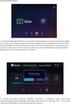 A noteszgép bemutatása Felhasználói útmutató Copyright 2009 Hewlett-Packard Development Company, L.P. A Bluetooth jelölés a jogtulajdonos kereskedelmi védjegye, amelyet a Hewlett- Packard Company licencmegállapodás
A noteszgép bemutatása Felhasználói útmutató Copyright 2009 Hewlett-Packard Development Company, L.P. A Bluetooth jelölés a jogtulajdonos kereskedelmi védjegye, amelyet a Hewlett- Packard Company licencmegállapodás
Mutatóeszközök és billentyűzet Felhasználói útmutató
 Mutatóeszközök és billentyűzet Felhasználói útmutató Copyright 2009 Hewlett-Packard Development Company, L.P. Az itt szereplő információ előzetes értesítés nélkül változhat. A HP termékeire és szolgáltatásaira
Mutatóeszközök és billentyűzet Felhasználói útmutató Copyright 2009 Hewlett-Packard Development Company, L.P. Az itt szereplő információ előzetes értesítés nélkül változhat. A HP termékeire és szolgáltatásaira
HP ProBook noteszgép. Használati útmutató
 HP ProBook noteszgép Használati útmutató Copyright 2010 Hewlett-Packard Development Company, L.P. A Bluetooth a jogtulajdonos védjegye, amelyet a Hewlett-Packard Company licencmegállapodás keretében használ.
HP ProBook noteszgép Használati útmutató Copyright 2010 Hewlett-Packard Development Company, L.P. A Bluetooth a jogtulajdonos védjegye, amelyet a Hewlett-Packard Company licencmegállapodás keretében használ.
A hordozható számítógép bemutatása Felhasználói útmutató
 A hordozható számítógép bemutatása Felhasználói útmutató Copyright 2009 Hewlett-Packard Development Company, L.P. A Microsoft és a Windows elnevezés a Microsoft Corporation Amerikai Egyesült Államokban
A hordozható számítógép bemutatása Felhasználói útmutató Copyright 2009 Hewlett-Packard Development Company, L.P. A Microsoft és a Windows elnevezés a Microsoft Corporation Amerikai Egyesült Államokban
A számítógép bemutatása Felhasználói útmutató
 A számítógép bemutatása Felhasználói útmutató Copyright 2007 Hewlett-Packard Development Company, L.P. A Microsoft és a Windows elnevezés a Microsoft Corporation Amerikai Egyesült Államokban bejegyzett
A számítógép bemutatása Felhasználói útmutató Copyright 2007 Hewlett-Packard Development Company, L.P. A Microsoft és a Windows elnevezés a Microsoft Corporation Amerikai Egyesült Államokban bejegyzett
A hordozható számítógép bemutatása Felhasználói útmutató
 A hordozható számítógép bemutatása Felhasználói útmutató Copyright 2008 Hewlett-Packard Development Company, L.P. A Bluetooth-jelölés a jogtulajdonos kereskedelmi védjegye, amelyet a Hewlett- Packard Company
A hordozható számítógép bemutatása Felhasználói útmutató Copyright 2008 Hewlett-Packard Development Company, L.P. A Bluetooth-jelölés a jogtulajdonos kereskedelmi védjegye, amelyet a Hewlett- Packard Company
Külső eszközök. Felhasználói útmutató
 Külső eszközök Felhasználói útmutató Copyright 2006 Hewlett-Packard Development Company, L.P. A Microsoft és a Windows elnevezés a Microsoft Corporation Amerikai Egyesült Államokban bejegyzett kereskedelmi
Külső eszközök Felhasználói útmutató Copyright 2006 Hewlett-Packard Development Company, L.P. A Microsoft és a Windows elnevezés a Microsoft Corporation Amerikai Egyesült Államokban bejegyzett kereskedelmi
Külső kártyaeszközök Felhasználói útmutató
 Külső kártyaeszközök Felhasználói útmutató Copyright 2008 Hewlett-Packard Development Company, L.P. Az SD embléma az embléma tulajdonosának védjegye. Az itt szereplő információ előzetes értesítés nélkül
Külső kártyaeszközök Felhasználói útmutató Copyright 2008 Hewlett-Packard Development Company, L.P. Az SD embléma az embléma tulajdonosának védjegye. Az itt szereplő információ előzetes értesítés nélkül
Külső eszközök Felhasználói útmutató
 Külső eszközök Felhasználói útmutató Copyright 2008 Hewlett-Packard Development Company, L.P. Az itt szereplő információ előzetes értesítés nélkül változhat. A HP termékeire és szolgáltatásaira vonatkozó
Külső eszközök Felhasználói útmutató Copyright 2008 Hewlett-Packard Development Company, L.P. Az itt szereplő információ előzetes értesítés nélkül változhat. A HP termékeire és szolgáltatásaira vonatkozó
Külső kártyaeszközök Felhasználói útmutató
 Külső kártyaeszközök Felhasználói útmutató Copyright 2008 Hewlett-Packard Development Company, L.P. A Java a Sun Microsystems, Inc. Egyesült Államokban bejegyzett védjegye. Az SD embléma az embléma tulajdonosának
Külső kártyaeszközök Felhasználói útmutató Copyright 2008 Hewlett-Packard Development Company, L.P. A Java a Sun Microsystems, Inc. Egyesült Államokban bejegyzett védjegye. Az SD embléma az embléma tulajdonosának
Külső kártyaeszközök Felhasználói útmutató
 Külső kártyaeszközök Felhasználói útmutató Copyright 2009 Hewlett-Packard Development Company, L.P. Az SD embléma az embléma tulajdonosának védjegye. Az itt szereplő információ előzetes értesítés nélkül
Külső kártyaeszközök Felhasználói útmutató Copyright 2009 Hewlett-Packard Development Company, L.P. Az SD embléma az embléma tulajdonosának védjegye. Az itt szereplő információ előzetes értesítés nélkül
Külső kártyaeszközök Felhasználói útmutató
 Külső kártyaeszközök Felhasználói útmutató Copyright 2009 Hewlett-Packard Development Company, L.P. Az SD embléma az embléma tulajdonosának védjegye. Az itt szereplő információ előzetes értesítés nélkül
Külső kártyaeszközök Felhasználói útmutató Copyright 2009 Hewlett-Packard Development Company, L.P. Az SD embléma az embléma tulajdonosának védjegye. Az itt szereplő információ előzetes értesítés nélkül
Az Ön kézikönyve HP COMPAQ MINI 730EQ http://hu.yourpdfguides.com/dref/4134527
 Elolvashatja az ajánlásokat a felhasználói kézikönyv, a műszaki vezető, illetve a telepítési útmutató HP COMPAQ MINI 730EQ. Megtalálja a választ minden kérdésre az HP COMPAQ MINI 730EQ a felhasználói kézikönyv
Elolvashatja az ajánlásokat a felhasználói kézikönyv, a műszaki vezető, illetve a telepítési útmutató HP COMPAQ MINI 730EQ. Megtalálja a választ minden kérdésre az HP COMPAQ MINI 730EQ a felhasználói kézikönyv
A hordozható számítógép bemutatása Felhasználói útmutató
 A hordozható számítógép bemutatása Felhasználói útmutató Copyright 2008 Hewlett-Packard Development Company, L.P. A Microsoft és a Windows elnevezés a Microsoft Corporation Amerikai Egyesült Államokban
A hordozható számítógép bemutatása Felhasználói útmutató Copyright 2008 Hewlett-Packard Development Company, L.P. A Microsoft és a Windows elnevezés a Microsoft Corporation Amerikai Egyesült Államokban
Szoftverfrissítés Felhasználói útmutató
 Szoftverfrissítés Felhasználói útmutató Copyright 2007 Hewlett-Packard Development Company, L.P. A Windows elnevezés a Microsoft Corporation Amerikai Egyesült Államokban bejegyzett kereskedelmi védjegye.
Szoftverfrissítés Felhasználói útmutató Copyright 2007 Hewlett-Packard Development Company, L.P. A Windows elnevezés a Microsoft Corporation Amerikai Egyesült Államokban bejegyzett kereskedelmi védjegye.
A hordozható számítógép bemutatása Felhasználói útmutató
 A hordozható számítógép bemutatása Felhasználói útmutató Copyright 2008 Hewlett-Packard Development Company, L.P. A Microsoft és a Windows elnevezés a Microsoft Corporation Amerikai Egyesült Államokban
A hordozható számítógép bemutatása Felhasználói útmutató Copyright 2008 Hewlett-Packard Development Company, L.P. A Microsoft és a Windows elnevezés a Microsoft Corporation Amerikai Egyesült Államokban
Külső eszközök Felhasználói útmutató
 Külső eszközök Felhasználói útmutató Copyright 2009 Hewlett-Packard Development Company, L.P. Az itt szereplő információ előzetes értesítés nélkül változhat. A HP termékeire és szolgáltatásaira vonatkozó
Külső eszközök Felhasználói útmutató Copyright 2009 Hewlett-Packard Development Company, L.P. Az itt szereplő információ előzetes értesítés nélkül változhat. A HP termékeire és szolgáltatásaira vonatkozó
Külső memóriakártyák Felhasználói útmutató
 Külső memóriakártyák Felhasználói útmutató Copyright 2008 Hewlett-Packard Development Company, L.P. Az SD logó az embléma tulajdonosának védjegye. Az itt szereplő információ előzetes értesítés nélkül változhat.
Külső memóriakártyák Felhasználói útmutató Copyright 2008 Hewlett-Packard Development Company, L.P. Az SD logó az embléma tulajdonosának védjegye. Az itt szereplő információ előzetes értesítés nélkül változhat.
Memóriamodulok Felhasználói útmutató
 Memóriamodulok Felhasználói útmutató Copyright 2007 Hewlett-Packard Development Company, L.P. Az itt szereplő információ előzetes értesítés nélkül változhat. A HP termékeire és szolgáltatásaira vonatkozó
Memóriamodulok Felhasználói útmutató Copyright 2007 Hewlett-Packard Development Company, L.P. Az itt szereplő információ előzetes értesítés nélkül változhat. A HP termékeire és szolgáltatásaira vonatkozó
Mini felhasználói kézikönyv
 Mini felhasználói kézikönyv Copyright 2010 Hewlett-Packard Development Company, L.P. A Bluetooth jelölés a jogtulajdonos kereskedelmi védjegye, amelyet a Hewlett- Packard Company licencmegállapodás keretében
Mini felhasználói kézikönyv Copyright 2010 Hewlett-Packard Development Company, L.P. A Bluetooth jelölés a jogtulajdonos kereskedelmi védjegye, amelyet a Hewlett- Packard Company licencmegállapodás keretében
Külső eszközök. Felhasználói útmutató
 Külső eszközök Felhasználói útmutató Copyright 2007 Hewlett-Packard Development Company, L.P. A Windows elnevezés a Microsoft Corporation Amerikai Egyesült Államokban bejegyzett kereskedelmi védjegye.
Külső eszközök Felhasználói útmutató Copyright 2007 Hewlett-Packard Development Company, L.P. A Windows elnevezés a Microsoft Corporation Amerikai Egyesült Államokban bejegyzett kereskedelmi védjegye.
Külső eszközök. Felhasználói útmutató
 Külső eszközök Felhasználói útmutató Copyright 2006 Hewlett-Packard Development Company, L.P. A Microsoft és a Windows elnevezés a Microsoft Corporation bejegyzett kereskedelmi védjegye. Az itt szereplő
Külső eszközök Felhasználói útmutató Copyright 2006 Hewlett-Packard Development Company, L.P. A Microsoft és a Windows elnevezés a Microsoft Corporation bejegyzett kereskedelmi védjegye. Az itt szereplő
Külső eszközök Felhasználói útmutató
 Külső eszközök Felhasználói útmutató Copyright 2008 Hewlett-Packard Development Company, L.P. Az itt szereplő információ előzetes értesítés nélkül változhat. A HP termékeire és szolgáltatásaira vonatkozó
Külső eszközök Felhasználói útmutató Copyright 2008 Hewlett-Packard Development Company, L.P. Az itt szereplő információ előzetes értesítés nélkül változhat. A HP termékeire és szolgáltatásaira vonatkozó
Külső memóriakártyák Felhasználói útmutató
 Külső memóriakártyák Felhasználói útmutató Copyright 2009 Hewlett-Packard Development Company, L.P. Az SD logó az embléma tulajdonosának védjegye. Az itt szereplő információ előzetes értesítés nélkül változhat.
Külső memóriakártyák Felhasználói útmutató Copyright 2009 Hewlett-Packard Development Company, L.P. Az SD logó az embléma tulajdonosának védjegye. Az itt szereplő információ előzetes értesítés nélkül változhat.
HP Mini Felhasználói útmutató
 HP Mini Felhasználói útmutató Copyright 2010 Hewlett-Packard Development Company, L.P. A Bluetooth-jelölés a jogtulajdonos kereskedelmi védjegye, amelyet a Hewlett- Packard Company licencmegállapodás keretében
HP Mini Felhasználói útmutató Copyright 2010 Hewlett-Packard Development Company, L.P. A Bluetooth-jelölés a jogtulajdonos kereskedelmi védjegye, amelyet a Hewlett- Packard Company licencmegállapodás keretében
Külső eszközök Felhasználói útmutató
 Külső eszközök Felhasználói útmutató Copyright 2008 Hewlett-Packard Development Company, L.P. Az itt szereplő információ előzetes értesítés nélkül változhat. A HP termékeire és szolgáltatásaira vonatkozó
Külső eszközök Felhasználói útmutató Copyright 2008 Hewlett-Packard Development Company, L.P. Az itt szereplő információ előzetes értesítés nélkül változhat. A HP termékeire és szolgáltatásaira vonatkozó
Küls eszközök. Dokumentum cikkszáma: Ez az útmutató a külön beszerezhető külső eszközök használatát ismerteti
 Küls eszközök Dokumentum cikkszáma: 409917-211 2006. május Ez az útmutató a külön beszerezhető külső eszközök használatát ismerteti. Tartalomjegyzék 1 Az USB-eszközök használata USB-eszköz csatlakoztatása.......................
Küls eszközök Dokumentum cikkszáma: 409917-211 2006. május Ez az útmutató a külön beszerezhető külső eszközök használatát ismerteti. Tartalomjegyzék 1 Az USB-eszközök használata USB-eszköz csatlakoztatása.......................
Vezeték nélküli eszközök (csak egyes típusokon) Felhasználói útmutató
 Vezeték nélküli eszközök (csak egyes típusokon) Felhasználói útmutató Copyright 2008 Hewlett-Packard Development Company, L.P. A Windows elnevezés a Microsoft Corporationnek az Amerikai Egyesült Államokban
Vezeték nélküli eszközök (csak egyes típusokon) Felhasználói útmutató Copyright 2008 Hewlett-Packard Development Company, L.P. A Windows elnevezés a Microsoft Corporationnek az Amerikai Egyesült Államokban
Küls eszközök. Dokumentum cikkszáma: Ez az útmutató a külön beszerezhető külső eszközök használatát ismerteti
 Küls eszközök Dokumentum cikkszáma: 396847-211 2006. március Ez az útmutató a külön beszerezhető külső eszközök használatát ismerteti. Tartalomjegyzék 1 Az USB-eszközök használata USB-eszköz csatlakoztatása.......................
Küls eszközök Dokumentum cikkszáma: 396847-211 2006. március Ez az útmutató a külön beszerezhető külső eszközök használatát ismerteti. Tartalomjegyzék 1 Az USB-eszközök használata USB-eszköz csatlakoztatása.......................
A mutatóeszközök és a billentyűzet Felhasználói útmutató
 A mutatóeszközök és a billentyűzet Felhasználói útmutató Copyright 2009 Hewlett-Packard Development Company, L.P. Az itt szereplő információ előzetes értesítés nélkül változhat. A HP termékeire és szolgáltatásaira
A mutatóeszközök és a billentyűzet Felhasználói útmutató Copyright 2009 Hewlett-Packard Development Company, L.P. Az itt szereplő információ előzetes értesítés nélkül változhat. A HP termékeire és szolgáltatásaira
A mutatóeszközök és a billentyűzet Felhasználói útmutató
 A mutatóeszközök és a billentyűzet Felhasználói útmutató Copyright 2009 Hewlett-Packard Development Company, L.P. A Windows a Microsoft Corporation Amerikai Egyesült Államokban bejegyzett védjegye. Az
A mutatóeszközök és a billentyűzet Felhasználói útmutató Copyright 2009 Hewlett-Packard Development Company, L.P. A Windows a Microsoft Corporation Amerikai Egyesült Államokban bejegyzett védjegye. Az
HP Mobile távirányító (csak egyes típusokon) Felhasználói útmutató
 HP Mobile távirányító (csak egyes típusokon) Felhasználói útmutató Copyright 2008 Hewlett-Packard Development Company, L.P. A Windows és a Windows Vista a Microsoft Corporation védjegye vagy bejegyzett
HP Mobile távirányító (csak egyes típusokon) Felhasználói útmutató Copyright 2008 Hewlett-Packard Development Company, L.P. A Windows és a Windows Vista a Microsoft Corporation védjegye vagy bejegyzett
Memóriamodulok. Felhasználói kézikönyv
 Memóriamodulok Felhasználói kézikönyv Copyright 2007 Hewlett-Packard Development Company, L.P. Az itt található információ értesítés nélkül változhat. A HP termékeire és szolgáltatásaira kizárólag az adott
Memóriamodulok Felhasználói kézikönyv Copyright 2007 Hewlett-Packard Development Company, L.P. Az itt található információ értesítés nélkül változhat. A HP termékeire és szolgáltatásaira kizárólag az adott
Külső kártyaeszközök. Felhasználói kézikönyv
 Külső kártyaeszközök Felhasználói kézikönyv Copyright 2007 Hewlett-Packard Development Company, L.P. Az SD embléma az embléma tulajdonosának védjegye. Az itt található információ értesítés nélkül változhat.
Külső kártyaeszközök Felhasználói kézikönyv Copyright 2007 Hewlett-Packard Development Company, L.P. Az SD embléma az embléma tulajdonosának védjegye. Az itt található információ értesítés nélkül változhat.
HP mobil távirányító (csak egyes típusokon) Használati útmutató
 HP mobil távirányító (csak egyes típusokon) Használati útmutató Copyright 2008 Hewlett-Packard Development Company, L.P. A Windows és a Windows Vista elnevezés a Microsoft Corporationnek az Amerikai Egyesült
HP mobil távirányító (csak egyes típusokon) Használati útmutató Copyright 2008 Hewlett-Packard Development Company, L.P. A Windows és a Windows Vista elnevezés a Microsoft Corporationnek az Amerikai Egyesült
Felhasználói útmutató
 Felhasználói útmutató Copyright 2016 HP Development Company, L.P. Az AMD az Advanced Micro Devices, Inc. védjegye. A Bluetooth a jogtulajdonos védjegye, és a Hewlett-Packard Company licencszerződés keretében
Felhasználói útmutató Copyright 2016 HP Development Company, L.P. Az AMD az Advanced Micro Devices, Inc. védjegye. A Bluetooth a jogtulajdonos védjegye, és a Hewlett-Packard Company licencszerződés keretében
Memóriamodulok. Felhasználói útmutató
 Memóriamodulok Felhasználói útmutató Copyright 2006 Hewlett-Packard Development Company, L.P. Az itt szereplő információ előzetes értesítés nélkül változhat. A HP termékeire és szolgáltatásaira vonatkozó
Memóriamodulok Felhasználói útmutató Copyright 2006 Hewlett-Packard Development Company, L.P. Az itt szereplő információ előzetes értesítés nélkül változhat. A HP termékeire és szolgáltatásaira vonatkozó
Felhasználói útmutató
 Felhasználói útmutató Copyright 2015 Hewlett-Packard Development Company, L.P. A Bluetooth jelölés a jogtulajdonos védjegye, amelyet a Hewlett-Packard Company licencmegállapodás keretében használ. Az Intel,
Felhasználói útmutató Copyright 2015 Hewlett-Packard Development Company, L.P. A Bluetooth jelölés a jogtulajdonos védjegye, amelyet a Hewlett-Packard Company licencmegállapodás keretében használ. Az Intel,
HP MINI Használati útmutató
 HP MINI Használati útmutató Copyright 2009 Hewlett-Packard Development Company, L.P. A Bluetooth jelölés a jogtulajdonos kereskedelmi védjegye, amelyet a Hewlett- Packard Company licencmegállapodás keretében
HP MINI Használati útmutató Copyright 2009 Hewlett-Packard Development Company, L.P. A Bluetooth jelölés a jogtulajdonos kereskedelmi védjegye, amelyet a Hewlett- Packard Company licencmegállapodás keretében
Memóriamodulok. Felhasználói útmutató
 Memóriamodulok Felhasználói útmutató Copyright 2006 Hewlett-Packard Development Company, L.P. Az itt szereplő információ előzetes értesítés nélkül változhat. A HP termékeire és szolgáltatásaira vonatkozó
Memóriamodulok Felhasználói útmutató Copyright 2006 Hewlett-Packard Development Company, L.P. Az itt szereplő információ előzetes értesítés nélkül változhat. A HP termékeire és szolgáltatásaira vonatkozó
Az Ön kézikönyve HP G61-415EA
 Elolvashatja az ajánlásokat a felhasználói kézikönyv, a műszaki vezető, illetve a telepítési útmutató HP G61-415EA. Megtalálja a választ minden kérdésre az HP G61-415EA a felhasználói kézikönyv (információk,
Elolvashatja az ajánlásokat a felhasználói kézikönyv, a műszaki vezető, illetve a telepítési útmutató HP G61-415EA. Megtalálja a választ minden kérdésre az HP G61-415EA a felhasználói kézikönyv (információk,
A mutatóeszközök és a billentyűzet Felhasználói útmutató
 A mutatóeszközök és a billentyűzet Felhasználói útmutató Copyright 2009 Hewlett-Packard Development Company, L.P. A Windows elnevezés a Microsoft Corporation Amerikai Egyesült Államokban bejegyzett kereskedelmi
A mutatóeszközök és a billentyűzet Felhasználói útmutató Copyright 2009 Hewlett-Packard Development Company, L.P. A Windows elnevezés a Microsoft Corporation Amerikai Egyesült Államokban bejegyzett kereskedelmi
HP ScrollSmart mobil távirányító (csak egyes típusokon) Használati útmutató
 HP ScrollSmart mobil távirányító (csak egyes típusokon) Használati útmutató Copyright 2008 Hewlett-Packard Development Company, L.P. A Windows és a Windows Vista elnevezés a Microsoft Corporationnek az
HP ScrollSmart mobil távirányító (csak egyes típusokon) Használati útmutató Copyright 2008 Hewlett-Packard Development Company, L.P. A Windows és a Windows Vista elnevezés a Microsoft Corporationnek az
Szoftverfrissítések Felhasználói útmutató
 Szoftverfrissítések Felhasználói útmutató Copyright 2008 Hewlett-Packard Development Company, L.P. A Windows elnevezés a Microsoft Corporation Amerikai Egyesült Államokban bejegyzett kereskedelmi védjegye.
Szoftverfrissítések Felhasználói útmutató Copyright 2008 Hewlett-Packard Development Company, L.P. A Windows elnevezés a Microsoft Corporation Amerikai Egyesült Államokban bejegyzett kereskedelmi védjegye.
Külső eszközök Felhasználói útmutató
 Külső eszközök Felhasználói útmutató Copyright 2009 Hewlett-Packard Development Company, L.P. Az itt szereplő információ előzetes értesítés nélkül változhat. A HP termékeire és szolgáltatásaira vonatkozó
Külső eszközök Felhasználói útmutató Copyright 2009 Hewlett-Packard Development Company, L.P. Az itt szereplő információ előzetes értesítés nélkül változhat. A HP termékeire és szolgáltatásaira vonatkozó
Az Ön kézikönyve HP PAVILION DV6-2030SA http://hu.yourpdfguides.com/dref/4151871
 Elolvashatja az ajánlásokat a felhasználói kézikönyv, a műszaki vezető, illetve a telepítési útmutató HP PAVILION DV6-2030SA. Megtalálja a választ minden kérdésre az HP PAVILION DV6-2030SA a felhasználói
Elolvashatja az ajánlásokat a felhasználói kézikönyv, a műszaki vezető, illetve a telepítési útmutató HP PAVILION DV6-2030SA. Megtalálja a választ minden kérdésre az HP PAVILION DV6-2030SA a felhasználói
Felhasználói útmutató
 Felhasználói útmutató Copyright 2016 HP Development Company, L.P. A Bluetooth a jogtulajdonos védjegye, amelyet a HP Inc. licencmegállapodás keretében használ. Az Intel, a Celeron és a Pentium az Intel
Felhasználói útmutató Copyright 2016 HP Development Company, L.P. A Bluetooth a jogtulajdonos védjegye, amelyet a HP Inc. licencmegállapodás keretében használ. Az Intel, a Celeron és a Pentium az Intel
Külső memóriakártyák. Felhasználói útmutató
 Külső memóriakártyák Felhasználói útmutató Copyright 2007 Hewlett-Packard Development Company, L.P. Az SD logó a tulajdonosának védjegye. A Java a Sun Microsystems, Inc. Amerikai Egyesült Államokban bejegyzett
Külső memóriakártyák Felhasználói útmutató Copyright 2007 Hewlett-Packard Development Company, L.P. Az SD logó a tulajdonosának védjegye. A Java a Sun Microsystems, Inc. Amerikai Egyesült Államokban bejegyzett
Memóriamodulok Felhasználói útmutató
 Memóriamodulok Felhasználói útmutató Copyright 2009 Hewlett-Packard Development Company, L.P. Az itt szereplő információ előzetes értesítés nélkül változhat. A HP termékeire és szolgáltatásaira vonatkozó
Memóriamodulok Felhasználói útmutató Copyright 2009 Hewlett-Packard Development Company, L.P. Az itt szereplő információ előzetes értesítés nélkül változhat. A HP termékeire és szolgáltatásaira vonatkozó
Modem és helyi hálózat
 Modem és helyi hálózat Felhasználói útmutató Copyright 2007 Hewlett-Packard Development Company, L.P. Az itt szereplő információ előzetes értesítés nélkül változhat. A HP termékeire és szolgáltatásaira
Modem és helyi hálózat Felhasználói útmutató Copyright 2007 Hewlett-Packard Development Company, L.P. Az itt szereplő információ előzetes értesítés nélkül változhat. A HP termékeire és szolgáltatásaira
Memóriamodulok. Felhasználói útmutató
 Memóriamodulok Felhasználói útmutató Copyright 2007 Hewlett-Packard Development Company, L.P. Az itt szereplő információ előzetes értesítés nélkül változhat. A HP termékeire és szolgáltatásaira vonatkozó
Memóriamodulok Felhasználói útmutató Copyright 2007 Hewlett-Packard Development Company, L.P. Az itt szereplő információ előzetes értesítés nélkül változhat. A HP termékeire és szolgáltatásaira vonatkozó
A hordozható számítógép bemutatása
 A hordozható számítógép bemutatása Felhasználói útmutató Copyright 2007 Hewlett-Packard Development Company, L.P. A Microsoft és a Windows elnevezés a Microsoft Corporation Amerikai Egyesült Államokban
A hordozható számítógép bemutatása Felhasználói útmutató Copyright 2007 Hewlett-Packard Development Company, L.P. A Microsoft és a Windows elnevezés a Microsoft Corporation Amerikai Egyesült Államokban
A hordozható számítógép bemutatása Felhasználói útmutató
 A hordozható számítógép bemutatása Felhasználói útmutató Copyright 2008 Hewlett-Packard Development Company, L.P. A Windows elnevezés a Microsoft Corporation Amerikai Egyesült Államokban bejegyzett kereskedelmi
A hordozható számítógép bemutatása Felhasználói útmutató Copyright 2008 Hewlett-Packard Development Company, L.P. A Windows elnevezés a Microsoft Corporation Amerikai Egyesült Államokban bejegyzett kereskedelmi
A mutatóeszközök és a billentyűzet Felhasználói útmutató
 A mutatóeszközök és a billentyűzet Felhasználói útmutató Copyright 2009 Hewlett-Packard Development Company, L.P. A Windows elnevezés a Microsoft Corporation Amerikai Egyesült Államokban bejegyzett kereskedelmi
A mutatóeszközök és a billentyűzet Felhasználói útmutató Copyright 2009 Hewlett-Packard Development Company, L.P. A Windows elnevezés a Microsoft Corporation Amerikai Egyesült Államokban bejegyzett kereskedelmi
A hordozható számítógép bemutatása Felhasználói útmutató
 A hordozható számítógép bemutatása Felhasználói útmutató Copyright 2008 Hewlett-Packard Development Company, L.P. A Bluetooth jelölés a jogtulajdonos kereskedelmi védjegye, amelyet a Hewlett-Packard Company
A hordozható számítógép bemutatása Felhasználói útmutató Copyright 2008 Hewlett-Packard Development Company, L.P. A Bluetooth jelölés a jogtulajdonos kereskedelmi védjegye, amelyet a Hewlett-Packard Company
Vezeték nélküli adatátvitel (Csak egyes típusokon)
 Vezeték nélküli adatátvitel (Csak egyes típusokon) Felhasználói útmutató Copyright 2006 Hewlett-Packard Development Company, L.P. A Microsoft és a Windows elnevezés a Microsoft Corporation Amerikai Egyesült
Vezeték nélküli adatátvitel (Csak egyes típusokon) Felhasználói útmutató Copyright 2006 Hewlett-Packard Development Company, L.P. A Microsoft és a Windows elnevezés a Microsoft Corporation Amerikai Egyesült
Tápfeszültség. Felhasználói útmutató
 Tápfeszültség Felhasználói útmutató Copyright 2006 Hewlett-Packard Development Company, L.P. A Microsoft és a Windows elnevezés a Microsoft Corporation Amerikai Egyesült Államokban bejegyzett kereskedelmi
Tápfeszültség Felhasználói útmutató Copyright 2006 Hewlett-Packard Development Company, L.P. A Microsoft és a Windows elnevezés a Microsoft Corporation Amerikai Egyesült Államokban bejegyzett kereskedelmi
A számítógép bemutatása Felhasználói útmutató
 A számítógép bemutatása Felhasználói útmutató Copyright 2007 Hewlett-Packard Development Company, L.P. A Microsoft és a Windows elnevezés a Microsoft Corporation Amerikai Egyesült Államokban bejegyzett
A számítógép bemutatása Felhasználói útmutató Copyright 2007 Hewlett-Packard Development Company, L.P. A Microsoft és a Windows elnevezés a Microsoft Corporation Amerikai Egyesült Államokban bejegyzett
Memóriamodulok Felhasználói útmutató
 Memóriamodulok Felhasználói útmutató Copyright 2007 Hewlett-Packard Development Company, L.P. Az itt szereplő információ előzetes értesítés nélkül változhat. A HP termékeire és szolgáltatásaira vonatkozó
Memóriamodulok Felhasználói útmutató Copyright 2007 Hewlett-Packard Development Company, L.P. Az itt szereplő információ előzetes értesítés nélkül változhat. A HP termékeire és szolgáltatásaira vonatkozó
Felhasználói útmutató
 Felhasználói útmutató Copyright 2012 Hewlett-Packard Development Company, L.P. A Bluetooth jelölés a jogtulajdonos védjegye, amelyet a Hewlett-Packard Company licencmegállapodás keretében használ. Az Intel
Felhasználói útmutató Copyright 2012 Hewlett-Packard Development Company, L.P. A Bluetooth jelölés a jogtulajdonos védjegye, amelyet a Hewlett-Packard Company licencmegállapodás keretében használ. Az Intel
Küls memóriakártyák. Dokumentum cikkszáma: Ez az útmutató a külső memóriakártyák használatát ismerteti január
 Küls memóriakártyák Dokumentum cikkszáma: 419463-211 2007. január Ez az útmutató a külső memóriakártyák használatát ismerteti. Tartalomjegyzék 1 Digitális memóriakártyák Digitális memóriakártyák behelyezése..............
Küls memóriakártyák Dokumentum cikkszáma: 419463-211 2007. január Ez az útmutató a külső memóriakártyák használatát ismerteti. Tartalomjegyzék 1 Digitális memóriakártyák Digitális memóriakártyák behelyezése..............
Külső memóriakártyák. Felhasználói útmutató
 Külső memóriakártyák Felhasználói útmutató Copyright 2007 Hewlett-Packard Development Company, L.P. A Java a Sun Microsystems, Inc. Amerikai Egyesült Államokban bejegyzett kereskedelmi védjegye. Az itt
Külső memóriakártyák Felhasználói útmutató Copyright 2007 Hewlett-Packard Development Company, L.P. A Java a Sun Microsystems, Inc. Amerikai Egyesült Államokban bejegyzett kereskedelmi védjegye. Az itt
Memóriamodulok. Dokumentum cikkszáma: Ez az útmutató a számítógép memóriájának cseréjét és bővítését ismerteti
 Memóriamodulok Dokumentum cikkszáma: 407947-211 2006. május Ez az útmutató a számítógép memóriájának cseréjét és bővítését ismerteti. Tartalomjegyzék 1 Memóriamodulok hozzáadása vagy cseréje Memóriamodul
Memóriamodulok Dokumentum cikkszáma: 407947-211 2006. május Ez az útmutató a számítógép memóriájának cseréjét és bővítését ismerteti. Tartalomjegyzék 1 Memóriamodulok hozzáadása vagy cseréje Memóriamodul
A hordozható számítógép bemutatása Felhasználói útmutató
 A hordozható számítógép bemutatása Felhasználói útmutató Copyright 2009 Hewlett-Packard Development Company, L.P. A Bluetooth jelölés a jogtulajdonos kereskedelmi védjegye, amelyet a Hewlett- Packard Company
A hordozható számítógép bemutatása Felhasználói útmutató Copyright 2009 Hewlett-Packard Development Company, L.P. A Bluetooth jelölés a jogtulajdonos kereskedelmi védjegye, amelyet a Hewlett- Packard Company
Küls memóriakártyák. Dokumentum cikkszáma: Ez az útmutató a külső memóriakártyák számítógéppel történő használatát ismerteti
 Küls memóriakártyák Dokumentum cikkszáma: 419665-211 2007. január Ez az útmutató a külső memóriakártyák számítógéppel történő használatát ismerteti. Tartalomjegyzék 1 Digitális memóriakártyák Digitális
Küls memóriakártyák Dokumentum cikkszáma: 419665-211 2007. január Ez az útmutató a külső memóriakártyák számítógéppel történő használatát ismerteti. Tartalomjegyzék 1 Digitális memóriakártyák Digitális
A hordozható számítógép bemutatása Felhasználói útmutató
 A hordozható számítógép bemutatása Felhasználói útmutató Copyright 2009 Hewlett-Packard Development Company, L.P. A Bluetooth jelölés a jogtulajdonos védjegye, amelyet a Hewlett-Packard Company licencmegállapodás
A hordozható számítógép bemutatása Felhasználói útmutató Copyright 2009 Hewlett-Packard Development Company, L.P. A Bluetooth jelölés a jogtulajdonos védjegye, amelyet a Hewlett-Packard Company licencmegállapodás
A hordozható számítógép bemutatása Felhasználói útmutató
 A hordozható számítógép bemutatása Felhasználói útmutató Copyright 2009 Hewlett-Packard Development Company, L.P. A Microsoft és a Windows elnevezés a Microsoft Corporationnek az Amerikai Egyesült Államokban
A hordozható számítógép bemutatása Felhasználói útmutató Copyright 2009 Hewlett-Packard Development Company, L.P. A Microsoft és a Windows elnevezés a Microsoft Corporationnek az Amerikai Egyesült Államokban
HP UC kihangosító. Felhasználói útmutató
 HP UC kihangosító Felhasználói útmutató Copyright 2014, 2015 Hewlett-Packard Development Company, L.P. A Bluetooth jelölés a jogtulajdonos védjegye, amelyet a Hewlett-Packard Company licencmegállapodás
HP UC kihangosító Felhasználói útmutató Copyright 2014, 2015 Hewlett-Packard Development Company, L.P. A Bluetooth jelölés a jogtulajdonos védjegye, amelyet a Hewlett-Packard Company licencmegállapodás
A termékkel kapcsolatos tájékoztatás
 Kezdeti lépések Copyright 2013 Hewlett-Packard Development Company, L.P. A Windows a Microsoft Corporation bejegyzett védjegye az Amerikai Egyesült Államokban. Az itt szereplő információ előzetes értesítés
Kezdeti lépések Copyright 2013 Hewlett-Packard Development Company, L.P. A Windows a Microsoft Corporation bejegyzett védjegye az Amerikai Egyesült Államokban. Az itt szereplő információ előzetes értesítés
Memóriamodulok Felhasználói útmutató
 Memóriamodulok Felhasználói útmutató Copyright 2008 Hewlett-Packard Development Company, L.P. Az itt szereplő információ előzetes értesítés nélkül változhat. A HP termékeire és szolgáltatásaira vonatkozó
Memóriamodulok Felhasználói útmutató Copyright 2008 Hewlett-Packard Development Company, L.P. Az itt szereplő információ előzetes értesítés nélkül változhat. A HP termékeire és szolgáltatásaira vonatkozó
Útmutató a hardver és a szoftver használatához
 Útmutató a hardver és a szoftver használatához HP Compaq hordozható számítógépek Dokumentum cikkszáma: 364598-211 2005. január Ez az útmutató a hordozható számítógép hardverjellemzőit és azok használatát,
Útmutató a hardver és a szoftver használatához HP Compaq hordozható számítógépek Dokumentum cikkszáma: 364598-211 2005. január Ez az útmutató a hordozható számítógép hardverjellemzőit és azok használatát,
HP EliteBook felhasználói kézikönyv
 HP EliteBook felhasználói kézikönyv Copyright 2010 Hewlett-Packard Development Company, L.P. A Bluetooth jelölés a jogtulajdonos kereskedelmi védjegye, amelyet a Hewlett- Packard Company licencmegállapodás
HP EliteBook felhasználói kézikönyv Copyright 2010 Hewlett-Packard Development Company, L.P. A Bluetooth jelölés a jogtulajdonos kereskedelmi védjegye, amelyet a Hewlett- Packard Company licencmegállapodás
Külső kártyaeszközök. Felhasználói útmutató
 Külső kártyaeszközök Felhasználói útmutató Copyright 2006 Hewlett-Packard Development Company, L.P. Az itt szereplő információ előzetes értesítés nélkül változhat. A HP termékeire és szolgáltatásaira vonatkozó
Külső kártyaeszközök Felhasználói útmutató Copyright 2006 Hewlett-Packard Development Company, L.P. Az itt szereplő információ előzetes értesítés nélkül változhat. A HP termékeire és szolgáltatásaira vonatkozó
HP Notebook PC Felhasználói kézikönyv
 HP Notebook PC Felhasználói kézikönyv Copyright 2009 Hewlett-Packard Development Company, L.P. A Bluetooth jelölés a jogtulajdonos kereskedelmi védjegye, amelyet a Hewlett- Packard Company licencmegállapodás
HP Notebook PC Felhasználói kézikönyv Copyright 2009 Hewlett-Packard Development Company, L.P. A Bluetooth jelölés a jogtulajdonos kereskedelmi védjegye, amelyet a Hewlett- Packard Company licencmegállapodás
Memóriamodulok Felhasználói útmutató
 Memóriamodulok Felhasználói útmutató Copyright 2007 Hewlett-Packard Development Company, L.P. Az itt található információ értesítés nélkül változhat. A HP termékeire és szolgáltatásaira kizárólag az adott
Memóriamodulok Felhasználói útmutató Copyright 2007 Hewlett-Packard Development Company, L.P. Az itt található információ értesítés nélkül változhat. A HP termékeire és szolgáltatásaira kizárólag az adott
A mutatóeszközök és a billentyűzet Felhasználói útmutató
 A mutatóeszközök és a billentyűzet Felhasználói útmutató Copyright 2009 Hewlett-Packard Development Company, L.P. A Windows elnevezés a Microsoft Corporation Amerikai Egyesült Államokban bejegyzett kereskedelmi
A mutatóeszközök és a billentyűzet Felhasználói útmutató Copyright 2009 Hewlett-Packard Development Company, L.P. A Windows elnevezés a Microsoft Corporation Amerikai Egyesült Államokban bejegyzett kereskedelmi
Felhasználói útmutató
 Felhasználói útmutató Copyright 2015 Hewlett-Packard Development Company, L.P. A Bluetooth jelölés a jogtulajdonos védjegye, amelyet a Hewlett-Packard Company licencmegállapodás keretében használ. Az Intel
Felhasználói útmutató Copyright 2015 Hewlett-Packard Development Company, L.P. A Bluetooth jelölés a jogtulajdonos védjegye, amelyet a Hewlett-Packard Company licencmegállapodás keretében használ. Az Intel
Vezeték nélküli eszközök (csak egyes típusoknál)
 Vezeték nélküli eszközök (csak egyes típusoknál) Felhasználói útmutató Copyright 2006 Hewlett-Packard Development Company, L.P. A Microsoft és a Windows elnevezés a Microsoft Corporation Amerikai Egyesült
Vezeték nélküli eszközök (csak egyes típusoknál) Felhasználói útmutató Copyright 2006 Hewlett-Packard Development Company, L.P. A Microsoft és a Windows elnevezés a Microsoft Corporation Amerikai Egyesült
HP ProBook felhasználói kézikönyv
 HP ProBook felhasználói kézikönyv Copyright 2009 Hewlett-Packard Development Company, L.P. A Bluetooth jelölés a jogtulajdonos kereskedelmi védjegye, amelyet a Hewlett- Packard Company licencmegállapodás
HP ProBook felhasználói kézikönyv Copyright 2009 Hewlett-Packard Development Company, L.P. A Bluetooth jelölés a jogtulajdonos kereskedelmi védjegye, amelyet a Hewlett- Packard Company licencmegállapodás
Bluetooth párosítás. Felhasználói útmutató
 Bluetooth párosítás Felhasználói útmutató Copyright 2012, 2016 HP Development Company, L.P. A Microsoft, a Windows és a Windows Vista a Microsoft Corporation az Egyesült Államokban bejegyzett védjegyei.
Bluetooth párosítás Felhasználói útmutató Copyright 2012, 2016 HP Development Company, L.P. A Microsoft, a Windows és a Windows Vista a Microsoft Corporation az Egyesült Államokban bejegyzett védjegyei.
N150 Wi-Fi útválasztó (N150R)
 Easy, Reliable & Secure Telepítési útmutató N150 Wi-Fi útválasztó (N150R) Védjegyek Az egyéb márka- és terméknevek a tulajdonosaik védjegyei vagy bejegyzett védjegyei. Az itt közölt adatok előzetes figyelmeztetés
Easy, Reliable & Secure Telepítési útmutató N150 Wi-Fi útválasztó (N150R) Védjegyek Az egyéb márka- és terméknevek a tulajdonosaik védjegyei vagy bejegyzett védjegyei. Az itt közölt adatok előzetes figyelmeztetés
Felhasználói útmutató
 Felhasználói útmutató Copyright 2016 HP Development Company, L.P. A Bluetooth jelölés a jogtulajdonos védjegye, amelyet a HP Inc. licencmegállapodás keretében használ. Az Intel az Intel Corporation védjegye
Felhasználói útmutató Copyright 2016 HP Development Company, L.P. A Bluetooth jelölés a jogtulajdonos védjegye, amelyet a HP Inc. licencmegállapodás keretében használ. Az Intel az Intel Corporation védjegye
A termékre vonatkozó tájékoztató
 Bevezetés Mini Copyright 2010 Hewlett-Packard Development Company, L.P. A Bluetooth jelölés a jogtulajdonos kereskedelmi védjegye, amelyet a Hewlett- Packard Company licencmegállapodás keretében használ.
Bevezetés Mini Copyright 2010 Hewlett-Packard Development Company, L.P. A Bluetooth jelölés a jogtulajdonos kereskedelmi védjegye, amelyet a Hewlett- Packard Company licencmegállapodás keretében használ.
TÁMOP 6.1.4. KORAGYERMEKKORI PROGRAM (0-7 ÉV) Mobil munkaállomások beszerzése
 TÁMOP 6.1.4. KORAGYERMEKKORI PROGRAM (0-7 ÉV) Mobil munkaállomások beszerzése TÁMOP 6.1.4. KORAGYERMEKKORI PROGRAM (0-7 ÉV) AZ ELŐADÁS TELJES ANYAGA MEGTALÁLHATÓ AZ OTH HONLAPJÁN! ACER Aspire E 15 15,6
TÁMOP 6.1.4. KORAGYERMEKKORI PROGRAM (0-7 ÉV) Mobil munkaállomások beszerzése TÁMOP 6.1.4. KORAGYERMEKKORI PROGRAM (0-7 ÉV) AZ ELŐADÁS TELJES ANYAGA MEGTALÁLHATÓ AZ OTH HONLAPJÁN! ACER Aspire E 15 15,6
A mutatóeszközök és a billentyűzet Felhasználói útmutató
 A mutatóeszközök és a billentyűzet Felhasználói útmutató Copyright 2008 Hewlett-Packard Development Company, L.P. A Microsoft és a Windows elnevezés a Microsoft Corporation Amerikai Egyesült Államokban
A mutatóeszközök és a billentyűzet Felhasználói útmutató Copyright 2008 Hewlett-Packard Development Company, L.P. A Microsoft és a Windows elnevezés a Microsoft Corporation Amerikai Egyesült Államokban
